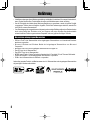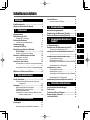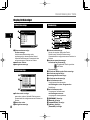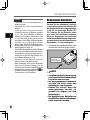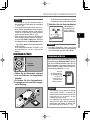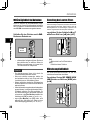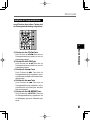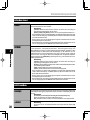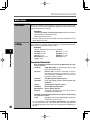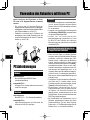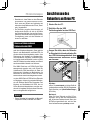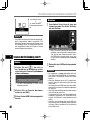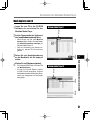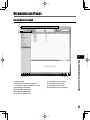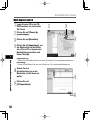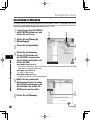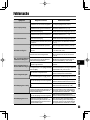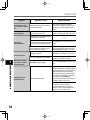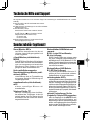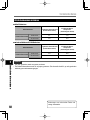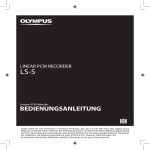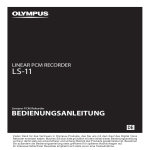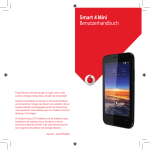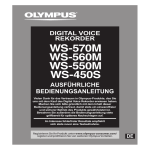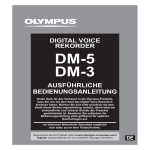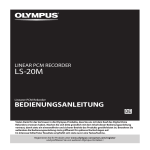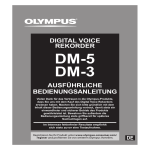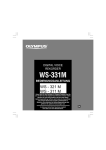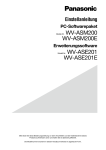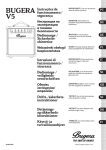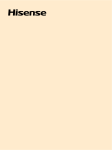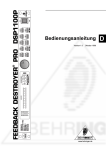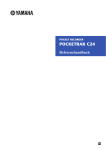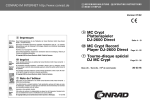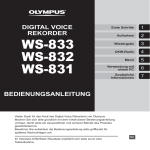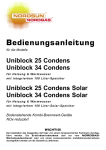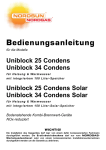Download Taste - Olympus
Transcript
LINEAR PCM RECORDER
LS-10
Linearer PCM Rekorder
BEDIENUNGSANLEITUNG
BEDIENUNGSANLEITUNG
ISTRUZIONI
RU ИНСТРУКЦИЯ
DE
IT
DE
Vielen Dank für das Vertrauen in Olympus-Produkte, das Sie uns mit dem Kauf des Digital Voice Rekorder
erwiesen haben. Machen Sie sich bitte gründlich mit dem Inhalt dieser Bedienungsanleitung vertraut, damit
stets ein einwandfreier und sicherer Betrieb des Produkts gewährleistet ist. Bewahren Sie außerdem die
Bedienungsanleitung stets griffbereit für späteres Nachschlagen auf.
Im Interesse fehlerfreier Resultate empfiehlt sich stets zuvor eine Testaufnahme.
Einführung
• Inhaltliche Änderungen dieser Bedienungsanleitung vorbehalten. Kontaktieren Sie unseren Kundendienst,
wenn Sie das Neueste über Produktbezeichnungen und Modellnummern wissen möchten.
• Um die Richtigkeit des Inhalts dieser Bedienungsanleitung zu garantieren, wurde mit größter Sorgfalt
vorgegangen. Sollten dennoch fragliche Angaben, Fehler oder Auslassungen existieren, wenden Sie
sich bitte an unseren Kundendienst.
• Vom Garantieanspruch ausgeschlossen sind passive oder sonstige Schäden aufgrund von Datenverlusten
durch einen Defekt des Produktes, eine von Olympus oder einer Olympus-Kundendienststelle
unterschiedlichen Dritten vorgenommenen Reparatur oder aus jeglichen sonstigen Gründen.
\Warenzeichen und eingetragene Warenzeichen
• IBM und PC/AT sind Warenzeichen oder eingetragene Warenzeichen von International Business
Machines Corporation.
• Microsof t, Windows und Windows Media sind eingetragene Warenzeichen von Microsof t
Corporation.
• Macintosh und iTunes sind eingetragene Warenzeichen von Apple Inc.
• Das SD-Logo ist ein Warenzeichen.
• Das SDHC-Logo ist ein Warenzeichen.
• MPEG Layer-3 Audio-Coding-Technologie lizensiert durch Fraunhofer IIS und Thomson Multimedia.
• EUPHONY MOBILETM ist ein Warenzeichen der DiMAGIC Corporation.
• DVMTM ist ein Warenzeichen der DiMAGIC Corporation.
Andere hier genannte Produkt- und Markennamen sind u.U. Warenzeichen oder eingetragene Warenzeichen
der jeweiligen Urheberrechtsinhaber.
2
Inhaltsverzeichnis
Einführung
Inhaltsverzeichnis ...................................................3
Sicherer und korrekter Gebrauch..........................4
1
Allgemeines
Hauptmerkmale ........................................................6
Bezeichnung der Teile.............................................7
Display (LCD-Anzeige)....................................... 8
Einlegen der Batterien ............................................9
Verwenden des Netzadapters.......................... 10
Stromversorgung...................................................11
Tastensperre [HOLD] ............................................11
Einstellung von Uhrzeit und Datum
[Time & Date]..................................................12
Ändern von Uhrzeit und Datum ........................ 13
Einsetzen und Entnehmen der Karte ..................14
Entnehmen von Karte....................................... 14
Entnehmen der Karte ....................................... 15
Hinweise zu den Ordnern .....................................16
Informationen zu Ordnern für Sprachaufnahmen
.................................................................. 16
Informationen zum Ordner für Musikwiedergabe
.................................................................. 17
Wählen von Ordnern und Dateien .......................18
2 Über das Aufnehmen
Vor der Aufnahme..................................................19
Richten Sie das Mikrofon auf die originale
Klangquelle. .............................................. 19
Aufnahme ...............................................................20
Mithörmöglichkeit bei Aufnahme...................... 24
Einstellung des Low Cut-Filters........................ 24
Mikrofonempfindlichkeit.................................... 24
Aufnahmen von einem externen Mikrofon oder
anderen Audiogeräten ..............................25
3 Über die Wiedergabe
Löschfunktionen....................................................32
Löschen einzelner Dateien ...............................32
Löschen aller Dateien in einem Ordnerr ........... 32
4 Menüeinstellung
Menüeinstellungsmethode .................................. 34
Formatierung des Rekorders [Format].............. 43
Ändern der Dateireihenfolge [Replace] ............. 45
5 Verwenden des Rekorders mit
Ihrem PC
PC Anforderungen ................................................ 46
Anschliessen des Rekorders an Ihren PC ..........47
Trennen der Verbindung zum PC .....................48
Überspielen Sie die Audiodateien auf Ihren PC
......................................................................... 49
Verwenden des Windows Media Player.............
r
50
Fensterbezeichnungen .....................................50
Musik kopieren von CD..................................... 51
Übertragen von Musikdateien auf den Rekorder
..................................................................52
Sprachdateien auf CD kopieren .......................55
1
2
3
4
5
6
Verwenden von iTunes..........................................57
Fensterbezeichnungen ..................................... 57
Musik kopieren von CD.....................................58
Übertragen von Musikdateien auf den Rekorder
..................................................................59
Sprachdateien auf CD kopieren .......................60
Verwendung als externer Speicher eines PC ....61
6 Zusätzliche Informationen
Verzeichnis der Warnmeldungen ........................62
Fehlersuche............................................................63
Technische Hilfe und Support .............................65
Sonderzubehör (optional) ....................................65
Technische Daten ................................................. 66
Wiedergabe ............................................................27
Hören durch einen Ohrhörerr ............................ 30
Wiederholung von bestimmten Passagen .......30
3
Sicherer und korrekter Gebrauch
Damit stets ein sicherer und korrekter
Betrieb gewährleistet ist, machen Sie
sich bitte vor der Inbetriebnahme des
Rekorders gründlich mit dem Inhalt dieser
Bedienungsanleitung vertraut. Bewahren
Sie außerdem die Bedienungsanleitung stets
griffbereit für späteres Nachschlagen auf.
• Die nachstehend aufgeführten Warn- und
Hinweissymbole bezeichnen wichtige Si
cherheitsinformationen. Zum Schutz der
eigenen Person und anderer vor Verletzungen
und Sachschäden ist es ausschlaggebend,
d a s s S i e s tet s d i e Wa r n h i nwe i s e u n d
Vorsichtsmaßnahmen beachten.
Allgemeine Vorsichtsmaßnahmen
4
• Lassen Sie den Rekorder keinesfalls an heißen und feuchten
Orten zurück wie etwa in einem
geschlossenen Pkw bei direkter
Sonneneinstrahlung oder am
Strand im Sommer.
• B ewa h re n S i e d e n R e ko r d e r
keinesfalls an Orten mit übermäßiger Feuchtigkeits - oder
Staubbelastung auf.
• Reinigen Sie den Rekorder
ke i n e s f a l l s m i t o r g a n i s c h e n
Lösungsmitteln wie Alkohol oder
Farbverdünner.
• Legen Sie den Rekorder
keinesfalls auf oder in die
Nähe von Elektrogeräten
wie Fernsehgeräten oder
Kühlschränken.
• Vermeiden Sie die Aufnahme
oder Wiedergabe in der Nähe
von elektronischen Geräten wie
etwa Handys, da sonst Störungen
oder Rauschen möglich ist. Bei
Rauschen wechseln Sie den Ort
oder stellen den Rekorder weiter
entfernt von solchen Geräten auf.
• Vermeiden Sie die Berührung mit
Sand oder Schmutz. Andernfalls
drohen irreparable Schäden.
• Vermeiden Sie starke Vibrationen
oder Stöße.
• Versuchen Sie keinesfalls, selbst
das Gerät zu zerlegen, zu reparieren oder zu modifizieren.
• Benutzen Sie den Rekorder nicht
beim Steuern eines Fahrzeugs
(z .B. Fahrrad, Motorrad oder
Gocart).
• S o r g e n S i e d a f ü r, d a s s d e r
Rekorder dem Zugriff von Kindern
entzogen ist.
• Drehen Sie die Schrauben am
Stativ, ohne den Rekorder selbst
mitzudrehen, wenn Sie ihn auf ein
Stativ montieren.
<Warnung vor Datenverlust>
Durch Bedienfehler, Gerätestörungen oder
Rep a r atur m aßnahm en werd en u.U. di e
gespeicherten Aufzeichnungen zerstört oder
gelöscht.
Daher empfiehlt sich für wichtige Inhalte in jedem Fall die Erstellung einer Sicherungskopie
auf PC-Festplatte.
Von Olympus vom Garantieanspruch ausgeschlossen sind passive oder sonstige
Schäd en aufgr und von Datenver lusten
durch einen Defekt des Produktes, einen
von Olympus oder einer Olympus- Kun
dend ienststelle unterschiedlichen Dritten
vorgenommene Reparaturen oder aus jeglichen sonstigen Gründen.
Sicherer und korrekter Gebrauch
Batterien
fVorsicht
• Batterie dürfen niemals offenen
Flammen ausgesetzt, erhitzt,
kurzgeschlossen oder zerlegt
werden.
• Ve r s u c h e n S i e ke i n e s f a l l s
Trockenzellen wie Alkali- oder
Lithium-Batterien aufzuladen.
• Verwenden Sie keine Batterie mit
einer beschädigten oder rissigen
Hülle.
• Bewahren Sie Batterien für Kinder
unzugänglich auf.
• Wenn beim Betrieb des Produkts
ungewöhnliche Geräusche,
Wärme, Rauch oder durchdringender Geruch entstehen, gehen
Sie wie folgt vor:
1 Entnehmen Sie sofor t vorsichtig die
Batterien, damit Sie sich nicht verbrennen.
2 Geben Sie den Rekorder bei Ihrem Händler
oder der Olympus-Vertretung vor Ort zur
Reparatur.
Netzadapter
fVorsicht
• Versuchen Sie keinesfalls den
Netzadapter in irgendeiner Art
zu zerlegen, zu reparieren oder
zu modifizieren.
• S o r g e n S i e d a f ü r, d a s s k eine Fremdkörper (z.B.
Metallgegenstände), kein Wasser
oder keine brennbaren Substanzen
in das Produktinnere gelangen.
• Schützen Sie den Netzadapter
vor Feuchtigkeit, und berühren
Sie ihn keinesfalls mit feuchten
Händen.
• Gebrauchen Sie den Netzadapter
nicht in der Nähe von flüchtigen brennbaren Flüssigkeiten
(u.a. Benzin, Waschbenzin und
Farbverdünner).
Im Fall, dass
• ... nach einem Fall des Netzadapters
auf den Boden oder einer
Beschädigung die Teile im Inneren
des Netzadapters freiliegen:
• ... der Netzadapter ins Wasser fällt
oder Wasser, Metallobjekte, brennbare Stoffe oder Fremdkörper in
das Innere gelangen:
• ...bei Gebrauch des Netzadapters
ungewöhnliche Geräusche,
Wärme, Rauch oder durchdringender Geruch entstehen:
1 Berühren Sie keinesfalls die freiliegenden
Teile.
2 Ziehen Sie unverzüglich den Netzstecker
des Adapters aus der Steckdose.
3 Geben Sie den Netzadapter bei Ihrem
Händler oder der Olympus-Vertretung vor
Ort zur Reparatur. Bei Weitergebrauch
des Produkts unter den o.a. Bedingungen
droht Stromschlag-, Brand- oder
Verletzungsgefahr.
5
Allgemeines
Hauptmerkmale
1
Allgemeines
6
● Nutzt ein hochempfindliches,
rauschar mes Stereomikrofon für
eine klanggetreue Wiedergabe des
Originalklangs.
Schon im Design wurden die besonderen
Funktionen für das eingebaute Mikrofon
berücksichtigt, was sich in den ausgefeilten
Metallkomponenten und der Vibrationsfestigkeit
des Gehäuses niederschlägt. Darüber hinaus
können Sie, indem Sie das Mikrofon selbst
90º nach außen richten, natürlich klingende
Aufnahme mit einem einhüllenden Stereoklang
produzieren.
● Ausgestattet mit einer hochwertigen
Verstärkerschaltung.
Benutzt eine rauscharme Verstärkerschaltung,
die Ihnen das Produzieren von erstklassigen,
rauscharmen Qualitätsaufnahmen ermöglicht.
● Unterstützt das lineare PCM Format
für hochwertige Klangaufnahmen in
CD-Qualität oder besser.
Realistische Tonaufnahmen unterschiedlicher
Klangquellen. Hochauflösende Klangaufnahmen
bei hohen Samplingfrequenzen und Bitzahlen,
die gleich- oder sogar höherwertig sind als CDQualität (Samplingfrequenz 44,1 kHz, Bitzahl 16
Bit) (☞ S.34, S.36).
● Unterstützt ein breites Spektrum an
Aufnahmeformaten. Unterstützt das
MP3 (MPEG-1/ MPEG-2 Audio Layer
3) und Windows Media Audioformat
(WMA).
Unter MP3 und WMA kann dieses Gerät die
Dateien hochkomprimiert speichern, und erzielt
damit längere Aufnahmezeiten (☞ S.34, S.36).
Zusätzlich kann der Rekorder bei Anschluss an
ein externes Gerät eingehende Audiosignale
auch ohne PC enkodieren (☞ S.26).
● Unterstützt Aufnahmemedien mit
hoher Speicherkapazität. Zusätzlich
zum eingebauten 2 GB-Flashspeicher,
Aufnahmen auch auf (handelsübliche)
SD-Karten möglich (☞ S.14).
Informationen über kompatible SD-Karten,
die für den Gebrauch mit diesem Rekorder
bestätigt wurden, finden Sie auf der OlympusWebsite (☞ S.65).
● Ausgestattet mit einer Reihe an
Funktionen zur Unterstützung von
Audioaufnahmen.
Mit diesem Rekorder können Sie eine Reihe
von Aufnahmefunktionen wie Aufnahmepegel
und Mikrofonempfindlichkeit einstellen, und
damit die Aufnahmebedingungen an Ihren
persönlichen Geschmack anpassen (☞ S.34,
S.36).
● Ermöglicht System-Upgrades
ü b e r e r wei t e r t e Fu n k t i o n e n u n d
Zusatzausstattungen. Erhöht die
Freude an der Klangaufzeichnung (☞
S.65).
● Zusätzlich zu den eigenen Aufnahmen
können auch von einem Computer
g e s e n d e t e WAV, W M A u n d M P 3 Dateien abgespielt werden. Kann
jederzeit als Musikplayer verwendet
werden.
Speicherplatz für ca. 500 Musikdateien (WMA
128 kbps/ 4 Minuten pro Liedumwandlung (☞
S.27, S.28, S.50, S.57).
● Unterstützt USB 2.0. Hi- Speed,
welches die Datenübertragung mit
hoher Geschwindigkeit von einem
externen Speichergerät auf Ihren
Computer ermöglicht.
Durch Verbinden des Rekorders mit dem USB,
können Bilder, Textdaten usw. ganz einfach
transferiert werden. (☞ S.49, S.61).
Bezeichnung der Teile
1
2
!
#
5
p
i
[
w
]
1
o
6
e
7
$
q
=
)
(
*
8
9
%
t
u
r
y
Allgemeines
@
3
4
0
^
&
1 REMOTE-Buchse
Schließen Sie den Empfänger für die (optionale)
exklusive Fernbedienung RS30W an. Dadurch wird
der Betrieb der Aufnahme- und Stoppfunktionen des
Hauptgeräts über die Fernbedienung ermöglicht.
2 Eingebautes Stereomikrofon (R)
3 Eingebautes Stereomikrofon (L)
4 LINE IN-Buchse
5 MIC-Buchse
6 REC LEVEL-Drehscheibe
7 REC s -Taste
AufnahmeKontrollleuchte (LED)
8 MIC SENSE HIGH/LOW-Schalter
9 LOW CUT ON/OFF-Schalter
0 Befestigung für Trageriemen
! Display (LCD-Anzeige)
@ PEAK-Kontrollleuchte (LED)
# STOP 4-Taste
$ 2-Taste
% 9-Taste
^ 3-Taste
& LIST-Taste
* MENU-Taste
( A-B REPEAT-Taste
) Fn-Taste
- ERASE-Taste
= 0-Taste
q `/OK-Taste
w Kartenfachabdeckung
e EAR-Buchse
r VOLUME-Drehscheibe
t USB-Anschluss
y POWER/HOLD-Schalter
u Buchse für externe Stromversorgung
i Batteriefachdeckel
o Stativgewinde
p Batteriefachabdeckung Löseknopf
[Eingebautes Stereolautsprecherr (R)
] Eingebautes Stereolautsprecherr (L)
7
Bezeichnung der Teile
Display (LCD-Anzeige)
Ordnerlisteanzeige
Dateianzeige
1
2
3
1
1
Allgemeines
2
4
5
3
1 Stammordneranzeige
Ordneranzeige
Aufnahmemedienanzeige oder
Ordneranzeige/ Stammordner Name/
Aktuelle Dateinummer/ Gesamtzahl der
aufgenommenen Dateien im Ordner
2 Name der Ordner
3 Navigationsanzeige
Dateilisteanzeige
1
2
3
8
7
8
1 Ordner/Dateianzeige
Name der Ordner/ Aktuelle Dateinummer/
Gesamtzahl der aufgenommenen Dateien im
Ordner
2 Name der Datei
3 Navigationsanzeige
9
0
!
@
6
1 Ordner/Dateianzeige
Name der Ordner/ Name der Datei/
Dateiformat/ Aktuelle Dateinummer/
Gesamtzahl der aufgenommenen Dateien im
Ordner
2 Batteriekapazitätsanzeige
Aufnahmemedienanzeige
[
] Eingebauter Flash-Speicher
] SD-Karte
[
Sperranzeige
3 Aufnahme/Wiedergabe Statusanzeige
4 Aufnahmepegelanzeige
5 Wiedergabemodusanzeige
6 Aufnahmemodusanzeige
7 Im Aufnahmemodus:
Verbleibende Aufnahmezeit
Im Wiedergabe- oder Stoppmodus:
Dateilänge
8 Im Aufnahmemodus:
Vergangene Aufnahmezeit
Im Wiedergabemodus:
Vergangene Wiedergabezeit
9 [EUPHONY]-Anzeige
0 [Reverb]-Anzeige
! [LowCutFilter]-Anzeige
@ [Limiter]-Anzeige
[Zoom Mic]-Anzeige
Einlegen der Batterien
Drücken Sie auf den Batteriefach1 Löseknopf
und schieben Sie zum
Öffnen die Batteriefachdabdeckung
unter leichtem Druck heraus.
Sie den POWER / HOLD4 Schieben
Schalter in Pfeilrichtung und schalten
Sie die Stromversorgung ein.
1
2
Blinkt die [Stunde] -Anzeige auf dem
Display, so gehen Sie gemäß „Einstellung
von Uhrzeit und Datum [Time & Date]“
vor (☞ S.12).
Allgemeines
•
Legen Sie zwei AA Batterien korrekt
gepolt mit = und - ein.
Austausch der Batterien
Die Batteriekapazitätsanzeige auf dem Display
wechselt mit abnehmender Batterieleistung.
Schließen Sie den Batteriefachdeckel
3 vollständig,
indem Sie ihn in Richtung
A drücken, und ihn dann in Richtung
B schieben.
• Erscheint [
] auf dem Display, so tauschen
Sie die Batterien baldmöglichst aus. Sobald die
Batterien zu schwach sind, erscheint das [
]
und [Battery Low] auf dem Display und der
Rekorder schaltet sich aus.
• Beim Batterieaustausch empfiehlt sich der
Einsatz von Alkalibatterien des Formats AA oder
Ni-MHAkkus.
Wiederaufladbare Ni-MH Batterie
Ni-MH-Akkus B-01 4PE (optional) können zum
Betrieb des Rekorders dienen. Sie sollten zusammen mit dem Ni-MH-Akkulader verwendet werden
B-90SU (optional) (in den USA und Kanada) oder
BU-90SE (optional) (in Europa) (☞ S.65).
9
Einlegen der Batteriens
Hinweise
1
Allgemeines
• Verwenden Sie keine Manganbatterien in
diesem Rekorder.
• Ver wenden Sie keine wiederaufladbaren
Batterien.
• Stellen Sie sicher, dass der Strom ausgeschaltet ist, bevor Sie die Batterien wechseln
(☞ S.11). Bei einer Entnahme der Batterien
während der Rekorder in Gebrauch ist, kann
u.U. der Dateiinhalt verloren gehen. Falls bei
der Aufnahme einer Datei die Batteriekapazität
nachlässt, kann die Datei ganz verloren
gehen. Daher müssen Sie die Batterien sofort
austauschen, sobald nur noch ein Segment der
Batterieanzeige zu sehen ist.
• Falls der Batterieaustausch länger als 15 Minuten
dauert oder Sie die Batterie wiederholt in kurzen
Zeitabständen einlegen und herausnehmen,
müssen Sie die Zeit nach dem Einlegen einer
neuen Batterie einstellen (☞ S.12).
• Entnehmen Sie die Batterien, wenn der
Rekorder länger nicht gebraucht wird.
• Beim Wiedergabe einer Sprach-/Musikdatei
kann sich der Rekorder, abhängig von der
Lautstärke, auf Grund der Ausgangsspannung
der Batterie zurücksetzten, selbst wenn [
] in
der Batterieanzeige angezeigt wird. In diesem
Fall reduzieren Sie die Lautstärke.
Verwenden des Netzadapters
Stecken Sie den Netzadapter (optional)
in eine Netzsteckdose und verbinden Sie
den Stecker des Stromversorgungskabels
in die für ihn bestimmte Buchse (DC
5V). Schalten Sie den Rekorder immer
aus, bevor Sie Anschlüsse vornehmen.
Wird der Netzadapter bei laufender
Aufnahme mit Batteriebetrieb eingesteckt,
so lassen sich die aktuell aufgezeichneten
Sprachdaten u. U. nicht wiedergeben.
• Informationen über kompatible Netzteile für diesen
Rekorder finden Sie auf der Olympus-Website.
Zur Buchse
für externe
Stromversorgung
f
fVorsicht
• Schalten Sie die Stromversorgung
aus, bevor Sie Kabelverbindungen
herstellen oder trennen.
• Bei Nichtgebrauch des Rekorders
trennen Sie bitte stets den
Netzadapter vom Stromnetz.
• Achten S ie darau f, dass die
Netzspannung korrekt ist
(gemäß der Angabe au f dem
Netzadapter).
• Bei Anschluss des Rekorders an
den USB-Port darf der Netzadapter
nicht verwendet werden.
10
Stromversorgung
Tastensperre [HOLD]
Wird der Rekorder nicht gebraucht, so ist die
Stromversorgung auszuschalten, damit die
Batterien weitestgehend geschont werden. Auch
bei ausgeschalteter Stromversorgung bleiben
die vorhandenen Daten sowie Modus- und
Uhrzeiteinstellungen erhalten.
Wird der POWER/HOLD-Schalter in die [HOLD]Position gebracht, so bleiben die aktuellen
Einstellungen erhalten und alle Tasten und Schalter
werden gesperrt. Diese Funktion ist besonders
praktisch, wenn der Rekorder in einer Trage- oder
Kleidungstasche transportiert werden muss. Diese
Funktion deaktiviert alle Bedientasten und verhindert
so eine versehentliche Betätigung, wenn der
Rekorder in einer Tasche transportiert wird.
Einschalten des Rekorders:
Schieben Sie den POWER/
R HOLD-Schalter bei
ausgeschaltetem Rekorder in Pfeilrichtung.
• Sobald [Hold] auf dem Display erscheint, ist
der Rekorder auf Tastensperre (HOLD-Modus)
geschaltet.
Allgemeines
Aktivieren der Tastensperre (HOLD-Modus)
R HOLD-Schalter
Schieben Sie den POWER/
in die [HOLD]-Position.
1
• Das Display wird aktivier t und die
Stromversorgung wird eingeschaltet.
• Die Fortsetzungsfunktion setzt den Rekorder
zurück auf die Stoppposition im Speicher vor
dem Ausschalten der Stromversorgung.
• Wenn die Bat ter ien aus dem Rekorder
entnommen werden, wird die von der RückkehrFunktion erfasste Stoppen-Stelle gelöscht.
Ausschalten des Rekorders:
Schieben Sie den POWER/
R HOLD-Schalter
mindestens 1 Sekunde lang in Pfeilrichtung.
• Darauf hin werden das Display und die
Stromversorgung ausgeschaltet.
• Die For tset zungsfunktion registrier t die
Stoppposition vor dem Ausschalten der
Stromversorgung.
Deaktivieren der Tastensperre (HOLD-Modus)
Schieben Sie den POWER/
R HOLD-Schalter
in die A-Position.
Energiesparbetrieb [Auto Power Off]
Falls der eingeschaltete Rekorder für über
10 Minuten gestoppt oder nicht benutzt wird
(Grundeinstellung), schaltet sich der Strom aus
(☞ S.34, S.40).
• J e d e r Ta s t e n d r u c k vo r Ei nt r i t t i n d e n
Energiesparmodus setzt den Zeitzähler wieder
zurück und die Zeit läuft wieder von neuem bis
zum erneuten Auslösen dieser Funktion.
11
Tastensperre [HOLD]/Einstellung von Uhrzeit und Datum [Time & Date]
Hinweise
1
• Beim Drücken einer Taste im HOLD-Modus blinkt
zwar die Uhrzeitanzeige 2 Sekunden lang, aber
der Rekorder bleibt funktionslos.
• Wird HOLD während der Wiedergabe oder
Aufnahme angewendet, kann dieser Status
solange nicht per Tastendruck verändert werden
bis HOLD wieder freigegeben wird (Wenn
die Wiedergabe oder Aufnahme mangels
Speicherplatz endet, dann schaltet der Rekorder
automatisch auf Stopp).
• Der Rekorder kann effektiv über seine eigenen
Schalter und Drehscheiben betrieben werden, aber
auch über die (optionale) exklusive Fernbedienung
RS30W, selbst im HOLD-Modus.
Allgemeines
Einstellung von Uhrzeit und Datum [Time & Date]
Nach der Einstellung von Uhrzeit und Datum werden mit der Aufnahme jeder Audiodatei automatisch die
entsprechenden Zeitdaten abgespeichert. Durch die Einstellung von Uhrzeit und Datum wird die Verwaltung
der Audiodateien vereinfacht.
Wenn Sie den Rekorder nach dem Erwerb
zum ersten Mal benutzen, oder wenn die
Batterien nach einer langen Zeit ohne
Gebrauch wieder eingesetzt werden,
erscheint die Eingabeauf forderung
[Set Time & Date] . Wenn [Stunde]
b link t , führen Si e Schr i t t 1 in d er
Einstellungsanleitung durch.
2 3-Taste
9 0-Taste
`/OK-Taste
LIST-Taste
Sie die 9-oder 0-Taste
1 Drücken
um die einzustellende Zeiteinheiten
zu wählen.
Wählen Sie die
aufblinkende
Zeiteinheit aus
[Stunde], [Minute],
[Jahr], [Monat] und
[Tag]
Sie die 2-oder 3-Taste um
2 Drücken
eine Einstellung vorzunehmen.
•
12
Um die nächste Zeiteinheit auszuwählen
drücken Sie ebenfalls die 9-oder 0Taste und nehmen die Einstellung mit der
2-oder 3-Taste vor.
Einstellung von Uhrzeit und Datum [Time & Date]
•
Durch Drücken der LIST-Taste während der
Stunden-und Minuteneinstellung können
Sie zwischen 12 und 24 Stundenanzeige
wählen.
Beispiel: 10:38 P.M. (Nachmittag)
10:38 PM
(Werkseitige Einstellung)
•
Während der Rekorder im Stoppmodus ist,
drücken und halten Sie die STOP 4-Taste, um
Zeit und Datum, verbleibender Speicher und das
Dateiformat anzuzeigen. Ist [Time & Date] nicht
korrekt, so sorgen Sie gemäß dem nachstehenden
Verfahren für die richtige Einstellung.
Beispiel: Januarr 7, 2008
2 3-Taste
9 0-Taste
`/OK-Taste
1M 7D 2008Y (Werkseitige Einstellung)
MENU-Taste
LIST-Taste
7D 1M 2008Y
1
Allgemeines
Sie können die Reihenfolge von [Jahr],
[Monat], [Tag] durch Drücken auf die LISTTaste während der Einstellung ändern.
Ändern von Uhrzeit und Datum
2008Y 1M 7D
3
Drücken Sie die ` /OK-Taste zum
Abschluss des Einstellvorgangs.
Drücken Sie im Stopp-Modus des
1 Rekorders
auf die MENU-Taste.
•
Das Menü erscheint in der Display. Sie können auch auf die Anzeige [Others] über den
Menüanzeiger wechseln (☞ S.34).
[Time & Date]
erscheinen in der
Display
•
Die Uhr beginnt von dem eingestellten
Datum und der eingestellten Zeit an zu
laufen. Stellen Sie die Zeit entsprechend
ein und drücken Sie die `/OK-Taste.
Hinweis
• Wird die `/OK-Taste während der Einstellung
gedrückt, so gelten die bis zu diesem Zeitpunkt
eingestellten Parameter.
Sie die 2-oder 3-Taste zur
2 Drücken
Wahl des [Time & Date].
Sie die ` /OK- oder 93 Drücken
Taste.
•
[Stunde] blinkt in der Display, und zeigt
damit den Beginn des Uhrzeit/DatumEinstellungsprozesses.
Die folgenden Schritte sind mit Schritt 1 bis 3
unter „Einstellung von Uhrzeit und Datum
[Time & Date]“ identisch (☞ P.12).
Sie die MENU-Taste zum
4 Drücken
Schließen des Menüs.
13
Einsetzen und Entnehmen der Karte
Dieser Rekorder kann sowohl mit handelsüblichen
SD-Karten als auch mit dem eingebauten FlashSpeicher benutzt werden.
•
•
Entnehmen von Karte
•
•
1
Allgemeines
2 3-Taste
`/OK-Taste
Halten Sie die Karte dabei gerade.
Die Karte stoppt mit einem Klicken, wenn
sie vollständig eingeführt ist.
Wenn Sie die Karte falsch herum oder
schräg einführen, kann sich diese verkanten, oder der Kontaktbereich der Karte
wird dadurch beschädigt.
Wenn die Karte nicht vollständig eingeschoben ist, können keine Daten auf die Karte
gespeichert werden.
3 Schließen Sie den Kartenfachdeckel.
Sie das Kartenfach, während
1 Öffnen
sich der Rekorder im Stopp-Modus
befindet.
Sie auf eine Karte aufnehmen,
4 Wenn
drücken Sie auf die 2- oder 3-Tasten
und wählen Sie [Yes].
Wenn Sie die Karte
einlegen, erscheint
der Wechsel der
Aufnahmemedien in
der Display
Führen Sie die Karte richtig herum
2 in
das Kartenfach ein, wie in der
Abbildung gezeigt.
Drücken Sie die ` /OK-Taste zum
5 Schließen
des Menüs.
14
Einsetzen und Entnehmen der Karte
•
Hinweise
Entnehmen der Karte
2 3-Taste
`/OK-Taste
1
2
Öffnen Sie das Kartenfach, während
sich der Rekorder im Stopp-Modus
befindet.
Schieben Sie die Kar tenabdeckungssperre in die vom Pfeil angegebene Richtung.
Die Karte befindet sich sichtbar außerhalb des
Einschubs und kann sicher entfernt werden.
3 Schließen Sie den Kartenfachdeckel.
[MemorySelect]
auf [SD Card] steht,
erscheint [Built-in
Memory Selected]
1
Hinweis
• Schnelles Wegnehmen Ihres Fingers nach
Einschieben der Karte kann zu deren gewaltsamen Heraustreten aus dem Schlitz führen.
Allgemeines
• Es ist möglich, von den Aufnahmemedien in
den eingebauten Flash-Speicher zu wechseln
(☞ S.34, S.39).
• In manchen Fällen werden Karten, die mit anderen Geräten, beispielsweise einem Computer,
formatiert (initialisiert) wurden, nicht erkannt.
Prüfen Sie vor der Nutzung, ob sie mit diesem
Gerät formatiert worden sind (☞ S.43).
• Beim Versuch, den Inhalt einer SD-Karte zu
überschreiben oder bei ähnlichen Vorgängen,
erscheint [SD Card Locked] wenn die Karte
schreibgeschützt ist. Die Wiedergabefunktion
kann ausgeführt
g
werden,, aber der Schreibschutz
muss vor dem Überschreiben des Karteninhalts
entfernt werden.
• Nicht standardkompatible SD-Karten, wie
Multimediakar ten, können nicht benut zt
werden.
Informationen zur SD-Karte
Wenn die SD-Karte schreibgeschützt ist, erscheint die Anzeige [SD Card Locked]. Entfernen
Sie den Schreibschutzschalter, bevor Sie die
Karte einschieben. Informationen über kompatible SD-Karten für diesen Rekorder finden Sie
auf der Olympus-Webseite (☞ S.65).
Wenn der
Schreibschutzschalter
auf [LOCK] gerichtet
ist, können die
Aufnahmefunktion
und andere nicht
ausgeführt werden
LOCK
Hinweise
• Der Rekorder könnte manche SD-Karten
nicht korrekt einlesen. In diesem Fall
nehmen Sie die Karte heraus und stecken
sie wieder ein um zu testen, ob der
Rekorder die Karte erkennt..
• Die Arbeitsleistung vermindert sich auf
einer SD-Karte, wenn Sie sie wiederholt
beschreiben und löschen. In diesem Fall
formatieren Sie die SD-Karte (☞ S.43).
15
Hinweise zu den Ordnern
Der eingebaute Flash-Speicher oder die SD-Karte können als Aufnahmemedien genutzt werden. Unabhängig
vom Aufnahmemedium werden Sprach- und Musikdateien in separate Ordner für Sprachaufnahmen und
Musikwiedergabe getrennt, welche in einer Baumansicht organisiert und gespeichert werden.
Informationen zu Ordnern für Sprachaufnahmen
1
[Folder A] - [Folder E] sind die Ordner für die Sprachaufnahmen. Wenn Sie mit dem Rekorder aufnehmen,
wählen Sie einen dieser fünf Ordner vor Aufnahmebeginn.
Allgemeines
001
Folder A
Root
Folder B
Folder C
Speicherung von bis
zu 200 Dateien
002
Bildschirmanzeige mit
der Ordnerliste, wenn
die [SD Card] als
Aufnahmemedium
gewählt wurde
001
003
Folder D
Folder E
Ordner
200
Music
Datei
Wenn Musikdateien von einem Computer in einen [Music] Ordner übertragen werden, kann der
Rekorder als Musikplayer genutzt werden (☞ S.27, S.50, S.57)
Den mit diesem Rekorder aufgezeichneten Dateien werden automatisch Namen zugeordnet.
LS10 0001 .WAV
1
16
2
3
1 User ID:
Die am Rekorder eingegebene Bezeichnung.
2 Dateinummer:
Dateien werden unabhängig vom jeweiligen Aufnahmemedium
durchnummeriert.
3 Erweiterung:
Dateiendungen für das jeweilige Aufnahmeformat bei Aufnahmen
mit diesem Gerät.
• Lineares PCM Format .WAV
• MP3 Format
.MP3
• WMA
A Format
.WMA
Hinweise zu den Ordnern
Informationen zum Ordner für Musikwiedergabe
Bei der Übertragung von Musikdateien mit dem Windows Media Player auf das Gerät wird automatisch
ein Wiedergabeordner für Musik angelegt, der eine Ebenenstruktur wie im unten stehenden Diagramm
dargestellt besitzt. Musikdateien im selben Ordner können nach Präferenzen neu arrangiert und wiedergegeben werden (☞ S.45).
Bis zu 128 Ordner können im Ordner [Music]
erstellt werden, inklusive [Music]
Root
Erste Ebene
Zweite Ebene
Artist 01
Album 01
Artist 02
Album 02
001
Allgemeines
Folder E
Music
1
Speicherung von
bis zu 200 Dateien
002
Ordner
003
Datei
Artist 03
Album 03
004
005
Sicherheitshinweise bei der
übertragung von Musikdateien:
Wenn Sie einen Windows Media Player 10
verwenden, klicken Sie [Synchronisieren
starten] anstatt Synchronisierungsoptionen
zu setzen. Dateien werden auf den Teil A
oben übertragen (☞ S.54)
200
17
Wählen von Ordnern und Dateien
Ändern Sie Ordner erst, wenn der Betrieb angehalten ist. Weitere Informationen zur Ebenenstruktur der
Ordner finden Sie in den „Hinweise zu den Ordnern“ (☞ S.16, S.17).
Ordnerbetrieb bei der Musikwiedergabe
Ordnerlisteanzeige
Ordnerlisteanzeige
(Erste Ebene)
4Ebenen-Navigation
Ordnerlisteanzeige
(Zweite Ebene)
1
`/OK-Taste
Weiter
Allgemeines
Mit jedem Tastendruck wählen
Sie den wählen Ordner- oder
Dateieintrag in der
Listenanzeige und gelangen
eine Ebene tiefer. Die
Listenanzeige kann mit der
9-Taste bedient werden
2- oder 3-Taste
2- oder 3-Taste
2- oder 3-Taste
Wählen Sie den Ordner
Wählen Sie den Künstlernamen
Wählen Sie das Album
LIST-Taste
Zurück
Dateianzeige
Dateilisteanzeige
Mit jedem Tastendruck
gelangen Sie eine Ebene
höher. Die Listenanzeige kann
mit der 0-Taste bedient
werden
Listenanzeige
Die in diesem Rekorder
aufgezeichneten Ordner werden
angezeigt
`/OK-Taste
2- oder 3-Taste
Wiedergabe starten
Wählen Sie die Datei
Ordnerbetrieb bei Sprachaufnahmen
Ordnerlisteanzeige
18
Dateilisteanzeige
Dateianzeige
Informationen zu den
gewählten Ordnern wird
angezeigt. Gelangt in den
Wiedergabe-Standby-Modus
Dateianzeige
2- oder 3-Taste
2- oder 3-Taste
`/OK-Taste
Wählen Sie den Ordner
Wählen Sie die Datei
Wiedergabe starten
Über das Aufnehmen
Vor der Aufnahme
Vorbereitungen
Wählen Sie das Aufnahmemedium:
Beginnen Sie mit der Aufnahme nach
dem Anbringen des Windschutzes
(beigefügt) an das Mikrofon.
Geräusche können auch dann
auftreten, wenn ein Windschutz
angebracht ist, wenn starker Wind
gegen das Mikrofon drückt.
Es können sowohl der eingebaute FlashSpeicher als auch eine SD-Karte benutzt
werden (☞ S.14, S.34, S.39).
Wählen Sie das Aufnahmeformat:
Es kann sowohl im linearen PCM Format, als
auch in den WAV, MP3 und WMA Formate
aufgenommen werden (☞ 34, S.36).
Richten Sie das Mikrofon auf die originale Klangquelle.
2
Über das Aufnehmen
Befestigen Sie den Windschutz:
Drehen Sie das eingebaute Stereo-Mikrofon in die gewünschte Aufnahmerichtung. Die korrekte Position für
eine Stereoaufnahme entsteht durch das Aufrichten des eingebauten Mikrofons über der Displayanzeige.
Wenn es sicher unterhalb der Displayanzeige befindet, kann keine korrekte Stereoaufnahme erfolgen, weil
die Position der originalen Klangquelle zu Aufnahmen mit umgekehrten Phasen führt.
Informationen zum eingebauten Mikrofon:
Die Klangrichtung der Aufnahme mit dem Mikrofon
kann über den Schalter MIC SENSE HIGH/LOW
geändert werden (☞ S.24).
MIC SENSE HIGH
MIC SENSE
LOW
L
R
Schlüsselkarte
Aufnahmen mit dem
eingebauten Mikrofon:
Richten Sie das Mikrofon auf die
aufzuzeichnende Klangquelle.
Informationen zum Aufbau:
Die exakte Positionierung von Mikrofonwinkel und
Ähnlichem kann durch Anbringen des Geräts auf einem
handelsüblichen Kamerastativ erfolgen.
19
Aufnahme
Wählen Sie vor dem Aufnahmestar t einen
unter den Audio-Aufnahmeordnern A bis E.
Diese Ordner können Sie nach der Art der
Aufzeichnungnen umbenennen, z.B. Ordner A
könnte genutzt werden, um private Informationen
zu speichern, während Ordner B für geschäftliche Informationen vorbehalten sein könnte.
REC s-Taste
STOP 4-Taste
`/OK-Taste
2
Über das Aufnehmen
1
Wählen Sie den Aufnahmeordner
(☞ S.16 bis S.18).
Ordner wechseln:
1 Durch Drücken der LIST-Taste in der
Dateianzeige, im Stop-Zustand, gelangen Sie in die nächsthöhere Ebene.
Wiederholten Drücken der LIST-Taste
bringt Sie zur Ordnerlistenanzeige.
2 Durch Drücken der 2- oder 3-Taste in der
Ordnerlistenanzeige wählen Sie die Ordner
für Sprachaufnahmen.
Neu aufgenommene Audiodaten werden als
letzte Datei im gewählten Ordner gespeichert.
Drücken Sie REC s-Taste und bereiten
2 Sie
die Aufnahme vor.
•
Richten Sie das Mikrofon auf die aufzuzeichnende Klangquelle.
a Verbleibende Aufnahmezeit
b Aufnahmepegelanzeige (entsprechend
Aufnahmepegel und Aufnahmefunktions
Einstellungen ändern)
c Aufnahmemodus
a
b
c
20
•
•
•
•
Die Aufnahmeleuchte blinkt und [
]
erscheint in der Display.
[Rec Mode] kann während der Aufnahme
oder Aufnahmebereitschaft nicht geändert
werden. Stellen Sie dieses ein, während der
Rekorder angehalten ist (☞ S.34, S.36).
Die verschiedenen Aufnahmefunktionen
können den Aufnahmebedingungen entsprechend eingestellt werden (☞ S.34,
S.36, S.37).
Der Zeigerausschlag
g
g der Aufnahme-pegelanp g
zeige ändert sich entsprechend den Änderungen
in den Aufnahmefunktions-Einstellungen.
Bestätigen Sie den Aufnahmepegel über die
Pegelanzeige, nachdem Sie die Einstellungen
geändert haben.
Stellen Sie den Aufnahmepegel über
3 die
Drehscheibe REC LEVEL ein.
Dies kann im
Wertebereich von [0]
bis [10] geschehen.
Je höher die Nummer
der Drehscheibe,
desto höher wird der
Aufnahmepegel sein,
und die Anzeige der
Pegelanzeige auch
weiter ausschlagen
Dieser Rekorder wurde für klare und saub e r e Au f na hm e n auc h b e i d e u t li c h e n
Lautstärkeschwankungen der Klangquelle
entwickelt. Trotzdem können Aufnahmen mit
noch besserer Klangqualität durch manuelles
Einstellen der Aufnahmepegel erreicht werden.
• Wenn zu starke Klänge aufgenommen
werden, können die Geräusche auch dann
auftreten, wenn [Rec Level] auf [Auto]
oder [Limiter On] gestellt ist. In diesem Fall
leuchtet die [PEAK]-Kontrolllampe nicht auf.
Dies bedeutet, dass das Eingangssignal
zu stark ist. Um erfolgreiche Aufnahmen
sicher zu stellen, empfehlen wir, dass Sie
sowohl die Aufnahmefunktion als auch die
Lautstärke vor der Aufnahme testen.
• Wenn [Rec Level] auf [Auto] steht, wird der
Aufnahmepegel automatisch eingestellt.
Setzen Sie [Rec Level] auf [Manual], wenn
Sie die Aufnahmepegel-Einstellungsfunktion
und die Begrenzerfunktion nutzen (☞ S.34,
S.36).
Aufnahme
Erstellung des gewünschten Klangs
für die Aufnahme:
•
Wenn ein lauter Klang produziert wird, schlägt
die Pegelanzeige während der Aufnahme
ganz nach rechts aus, und die rote [PEAK]Kontrolllampe leuchtet auf. In diesem Fall wird
der Klang verzerrt aufgenommen werden, da
der Aufnahmepegel zu hoch ist.
•
•
Wenn ein lauter Klang produziert wird,
stellen Sie den Aufnahmepegel so ein, dass
die Pegelanzeige innerhalb des Bereichs
[–6] bleibt.
Wenn die Vorbereitungen erfolgt sind,
drücken Sie die REC s-Taste und beginnen
Sie mit der Aufnahme.
Beispiel für einen
niedrigeren
Aufnahmepegel
und Einstellung der
Übersteuerung
Drücken Sie der REC s4 Erneutes
Taste startet die Aufnahme.
• [
] erscheint in der Display.
d Vergangene Aufnahmezeit
d
• [
] erlischt in der Display.
e Dateilänge
e
2
Hinweise
• Wenn eine SD-Karte in den Rekorder geschoben wird, vergewissern Sie sich, dass
Sie als Aufnahmemedium entweder [Built-in
Memory] oder [SD Card] bestätigen, um Fehler
zu vermeiden (☞ S.34, S.39).
• Beim Versuch, den Inhalt einer SD-Karte zu
überschreiben oder bei ähnlichen Vorgängen,
erscheint [SD Card Locked] wenn die Karte
schreibgeschützt ist. Die Wiedergabefunktion
kann ausgeführt
g
werden, aber der Schreibschutz
muss vor dem Überschreiben des Karteninhalts
entfernt werden (☞ S.15).
• Bei Wahl eines anderen Ordners als A bis
E und Drücken Sie der REC s-Taste blinkt
die Meldung [Illegal Folder] auf dem Display.
y
Wählen Sie dann einen Ordner unter A bis E
und starten Sie die Aufnahme noch einmal.
• Wenn die verbleibende Aufnahmezeit weniger
als 60 Sekunden beträgt, blinkt die [PEAK]
Kontrolllampe gelb. Wenn die Aufnahmezeit auf
30 oder 10 Sekunden sinkt, blinkt die Leuchte
schneller.
• [Folder Full] erscheint, wenn der Aufnahmeordner voll ist. Löschen Sie alle nicht benötigten
Dateien, bevor Sie mit der Aufnahme fortfahren
(☞ S.32).
• [Memory Full] erscheint, wenn der Speicher
voll ist. Wechseln Sie das Aufnahmemedium
oder löschen Sie nicht benötigte Dateien, bevor
Sie mit der Aufnahme fortfahren (☞ S.32, S.34,
S.39).
• Wenn die Aufnahmetaste der Fernbedienung
RS30W (optional) einmal gedrückt wird,
beginnt die Aufnahme sofort.
Über das Aufnehmen
Die Pegelanzeige
schlägt ganz nach
rechts aus (der Klang
wird verzerrt)
Sie die STOP 4-Taste zum
5 Drücken
Stoppen der Aufnahme.
21
Aufnahme
Aufnahmepause
Drücken Sie im Aufnahmemodus des
Rekorders auf die REC s-Taste.
2
Über das Aufnehmen
• [
] erscheint in der Display.
• Der Rekorder stoppt, wenn er mindestens 60
Minuten auf „Rec Pause“ geschaltet bleibt.
Fortsetzen der Aufnahme:
Drücken Sie erneut die REC s-Taste.
• Die Aufnahme wird von der
Unterbrechungsstelle an fortgesetzt.
Inhalt der Aufnahme kurz überprüfen
Drücken Sie im Aufnahmemodus des
Rekorders auf die `/OK-Taste.
• [
] erscheint in der Display.
• Stoppen Sie die Aufnahme, die gerade
aufgenommene Datei wird dann abgespielt.
22
Aufnahme
Empfohlene Einstellungen je nach Aufnahmebedingung
Der Rekorder ist so eingestellt, dass er hochwertige Klangaufnahmen in CD-Qualität oder besser erstellen
kann. Die verschiedenen Aufnahmefunktionen können bis ins Detail konfiguriert werden, um sich den
Aufnahmebedingungen anzupassen.
Empfohlene Einstellungen
Aufnahmebedingung
Mikrofonempfindlichkeit
(☞ P.24)
Low Cut Filter
(☞ P.24)
[Rec Mode]
(☞ P.34, P.36)
Bandproben
im
Übungsstudio
Konzerte in
großen Sälen,
usw.
Umweltgeräusche wie
Vogelgesang,
Zugverkehr,
usw.
Konferenzen
mit Menschenmengen
in großen
Veranstaltungsräumen
Konferenzen
in
Innenräumen
mit wenigen
Teilnehmern
Wenn [Rec Level] auf [Manual] steht, können Sie den Aufnahmepegel einstellen.
Mit Blick auf die Pegelanzeige einstellen
[LOW]
[HIGH]
[OFF]
2
Über das Aufnehmen
Aufnahmepegel*
(☞ P.20)
Innenaufnahmen
bei Live-Musik
[ON]
Der Aufnahmepegel kann entsprechend der Lautstärke des Originalklangs eingestellt werden.
[Rec Level]
(☞ P.34, P.36)
Sie können entscheiden, ob Sie den Aufnahmepegel manuell oder automatisch einstellen.
[Zoom Mic]
(☞ P.34, P.36)
Die Richtcharakteristik des eingebauten Mikrofons kann bezüglich der Klangquelle eingestellt
werden
[Rec Monitor]
(☞ P.34, P.37)
Wählen Sie, ob Sie den Klang der Aufnahme über die EAR-Buchse monitorisieren wollen
[Plug-inPower]
(☞ P.34, P.37)
Wählen Sie, ob Sie die Plug-in-Speisung für ein an die MIC-Buchse angeschlossenes externes
Mikrofon nutzen wollen
Wenn [Rec Level] auf [Manual] steht, können Sie die Begrenzungs-Funktion einstellen
* Wenn [Rec Level] auf [Auto] steht, wird der Aufnahmepegel automatisch eingestellt. Wenn dies der Fall
ist, werden die Aufnahmepegel-Einstellungsfunktion und die Begrenzungs-Funktion nicht funktionieren
(☞ S.20, S.34, S.36).
23
Aufnahme
Mithörmöglichkeit bei Aufnahme
Einstellung des Low Cut-Filters
Wenn ein Ohrhörer an die EAR-Buchse angeschlossen ist, können Sie während der Aufnahme
den Ton mithören. Die Mithörlautstärke kann über
die VOLUME-Drehscheibe eingestellt werden.
Der Rekorder verfügt über eine Low Cut-Filterfunktion,
damit die niedrigen Frequenzen minimiert und Stimmen
klarer aufgezeichnet werden. Diese Funktion kann die
Betriebsgeräusche von Klimaanlagen, Projektoren und
anderen vergleichbaren Rauschquellen reduzieren.
Schließen Sie den Ohrhörer an die EARBuchse am Rekorder an.
Verschieben Sie den Schalter LOW CUT
ON/OFF zur Wahl von [ON] oder [OFF].
2
Über das Aufnehmen
Zur EARBuchse
•
Während der Aufnahme können Sie durch
den Ohrhörer den Ton mithören. Wenn ein
Ohrhörer angeschlossen ist, kommt kein
Ton mehr aus dem Lautsprecher.
Hinweise
• Der Aufnahmepegel kann nicht durch die
Lautstärketaste kontrolliert werden.
• Wenn Sie Ohrhörer verwenden, stellen Sie
die Lautstärke nicht zu hoch. Eine sehr hohe
Lautstärke kann zu Hörschäden führen.
• Wegen möglicher akustischer Rückkopplung
dürfen Kopfhörer nicht neben einem Mikrofon
platziert werden.
• Ist bei der Aufzeichnung der externe Lautsprecher
angeschlossen, könnte möglicherweise AudioFeedback auftreten. Es wird empfohlen, für
die Monitorisierung der Aufnahme Kopfhörer
zu benutzen, oder [Rec Monitor] während der
Aufnahme auf [Off] zu stellen (☞ S.34, S.37).
• Wenn [Rec Monitor] auf [Off] steht, wird
während der Aufnahme kein Klang an den
Ohrhörerausgang gesendet (☞ S.34, S.37).
24
[ON]:
Aktiviert die Low Cut Filterfunktion.
[OFF]:
Deaktiviert diese Funktion.
Mikrofonempfindlichkeit
D i e M i k r o f o n e m p f i n d l i c h ke i t i s t a u f d i e
Aufnahmeerfordernisse einstellbar.
Verschieben Sie den MIC SENSE HIGH/
LOW-Schalter zur Wahl von [HIGH] oder
[LOW].
Aufnahme
[HIGH]:
Dies ist ein hochsensibler Modus für
Aufnahmen von Umgebungsgeräuschen.
[LOW]:
Standard-Mikrofonempfindlichkeit. Dies
ist die Standard-Mikrofonempfindlichkeit.
Wählen Sie diesen Modus aus, wenn die
Lautstärke der Klangquelle hoch ist, wie
bei einer Bandprobe.
Hinweis
Aufnahmen von einem externen
Mikrofon oder anderen
Audiogeräten
Ein externes Mikrofon und andere Audiogeräte
können angeschlossen, und deren Ton aufgenommen werden.
• Stecken Sie während einer Aufnahme keine
Geräte in die oder aus der Aufnahmebuchse.
Aufnahme mit einem externen Mikrofon:
Stecken Sie das externe Mikrofon in die
MIC-Buchse am Rekorder.
• Wenn bei der Aufnahme ein externes MonoMikrofon angeschlossen wird, wird der Klang
nur im L-Kanal aufgenommen werden.
Zur MICBuchse
2-Kanal-Mikrofon (nicht-direktional): ME30W
Zwei ME30-Mono-Mikrofone im Set mit einem
Miniatur-Stativ und einem Anschlussadapter. Dies
sind hochsensible nicht-direktionale Mikrofone mit
Plug-in-Speisung, die sehr geeignet für MusikLiveaufnahmen sind.
Hoch empfindliches monaurales Rauschunterdrückungs-Mikrofon (unidirektional): ME52W
Dieses Mikrofon dient zur Tonauf zeichnung
aus großem Abstand bei Minimierung der
Umgebungsgeräusche.
Krawattenmikrofon (nicht-direktional): ME15
Kleines, unauffälliges Mikrofon mit Krawattenhalter.
Telephone-Pick-Up: TP7
Mikrofon in Ausführung eines Ohrhörers, das
während des Telefonierens in das Ohr gesteckt
werden kann. Die Stimme oder die Konversation
über das Telefon kann deutlich aufgezeichnet
werden.
2
Über das Aufnehmen
• Wenn Sie die Stimme eines Sprechers klar
aufnehmen wollen, stellen Sie den Rekorder
auf [LOW] und halten Sie das eingebaute
Mikrofon vor der Aufnahme nah an den Mund
des Sprechers (5-10 cm).
Anwendbare externe Mikrofone (optional) (☞ S.65)
Stereo-Mikrofon: ME51S
Das ME51S Stereomikrofon wird als Set inklusive einem Verlangerungskabel und einem Clip geliefert.
Hinweise
• Das eingebaute Mikrofon wird bei Anschluss
eines externen Mikrofons an die MIC-Buchse
ausgeschaltet.
• Es können auch Mikrofone mit Plug-in-Speisung
benutzt werden. Wenn die Plug-in-Speisung
auf [On] gesetzt wird, wird das Mikrofon über
das Gerät gespeist (☞ S.34, S.37).
• Schalten Sie die Plug-in-Speisungsfunktion
auf [Off], wenn ein externes Mikrofon ohne
Plug-in-Speisung angeschlossen wird, da
sonst das Risiko von Störgeräuschen während
der Aufnahme besteht (☞ S.34, S.37).
• Schließen Sie das Verbindungskabel nicht
an die LINE IN-Buchse, wenn Sie von einem
externen Mikrofon aufnehmen.
25
Aufnahme
Aufnehmen des Tons von anderen
Audiogeräten:
Aufnehmen des Tons des Rekorders mit
anderen Audiogeräten:
Sie können den Ton aufnehmen, indem Sie, mit
Hilfe des Verbindungskabels KA334 (mitgeliefert),
die Audio OUT-Buchse (Ohrhörerbuchse) des
anderen Gerätes mit der LINE IN-Buchse des
Rekorders verbinden.
Der Ton des Rekorders kann mit anderen
Geräten aufgenommen werden, wenn die EARBuchse (Linebuchse) des Rekorders mittels des
Verbindungskabels KA334 (mitgeliefert) mit der
Audio IN-Buchse (Mikrofonbuchse) des anderen
Gerätes verbunden ist.
2
Über das Aufnehmen
Zur LINE INBuchse
Zur Audio OUT
Buchse von
anderen Geräten
Zur Audio IN
Buchse von
anderen Geräten
Zur EARBuchse
Hinweise
• Wenn Sie trotz Einstellung des Aufnahmepegels
keine klare Aufnahme bekommen können
(☞ S.20), kann dies eventuell an zu hohen
oder zu niedrigen Ausgangspegeln der angeschlossenen Geräte liegen. Führen Sie, wenn
externe Geräte angeschlossen werden, eine
Testaufnahme durch, und stellen Sie dann die
Ausgangpegel für die externen Geräte ein.
• Schließen Sie das Verbindungskabel nicht an
die MIC-Buchse, wenn Sie von einem anderen
Gerät aufnehmen.
26
Hinweise
• Beim Einstellen der verschiedenen
Wiedergabeeinstellungen des Rekorders können sich die Ausgangssignale der EAR-Buchse
entsprechend verändern (☞ S.34, S.38).
• Zeichnen Sie mit anderen Geräten ohne LineEingang auf, könnte die Eingangsmenge zu
groß sein um sie zu kontrollieren, wenn AudioDaten zum Mikrofonanschluss weitergegeben
werden. In diesem Fall verwenden Sie bitte
das Verbindungskabels KA333 (optional) mit
Dämpfungswiderstand (☞ S.65).
Über die Wiedergabe
Wiedergabe
a
b
c
Der Rekorder kann Dateien im Format WAV, MP3
und WMA wiedergeben. Zur Wiedergabe von
Dateien, die mit anderen Geräten aufgezeichnet
wurden, sind diese von einem PC aus zu übertragen (kopieren).
d
Sie eine bequeme Hörlautstärke
4 Stellen
über die VOLUME-Drehscheibe ein.
Wählen des Ordners mit den Dateien
1 für
die Wiedergabe (☞ S.16 bis S.18).
Ordner wechseln:
1 Durch Drücken der LIST-Taste in der
Dateianzeige, bei Stop-Zustand, gelangen Sie in die nächsthöhere Ebene.
Wiederholten Drücken der LIST-Taste
bringt Sie zur Ordnerlistenanzeige.
2 Durch Drücken die 2- oder 3-Taste in der
Ordnerlistenanzeige wählen Sie die Ordner
für Sprachaufnahmen. Drücken Sie die
9-Taste.
Stoppen Sie mit der STOP 4 -oder
5 `/OK-Taste
die Wiedergabe an der
gewünschten Stelle.
•
•
Drücken Sie in der Dateilistenanzeige
2 2oder 3-Taste zur Wählen der Datei,
die Sie Wiedergabe.
•
Drücken Sie in der Dateianzeige 9- oder
0-Taste zur wählen einer Datei.
Drücken Sie die ` /OK-Taste zum
3 Starten
der wiedergeben möchten.
• [
] erscheint in der Display.
a Name der Ordner/ Name der Datei /
Dateifor mat / A k tuelle Dateinummer/
Gesamtzahl der aufgenommenen Dateien
im Ordner
b Dateilänge
c Vergangene Wiedergabezeit
d Aufnahmepegelanzeige
•
[
] erlischt in der Display.
Dadurch wird die Wiedergabe der Datei
sofort angehalten. Wenn die RückkehrFunktion aktiviert ist, wird die Stelle, an
der Sie angehalten haben, selbst bei
einer Stromunterbrechung registriert. Beim
nächsten Einschalten kann die Wiedergabe
von der gleichen ste aus erfolgen.
Wenn die Batterien aus dem Rekorder
entnommen werden, wird die von der
Rückkehr-Funktion erfasste Stoppen-Stelle
gelöscht.
3
Über die Wiedergabe
Dies kann im
Wertebereich von [0]
bis [10] geschehen. Je
höher die Nummer der
Drehscheibe, desto höher
wird der Aufnahmepegel
sein, und die Anzeige der
Pegelanzeige auch weiter
ausschlagen
2 3-Taste
`/OK-Taste
27
Wiedergabe
Wiedergabe-Einstellungen
3
Über die Wiedergabe
Passagenwiederholung
(☞ P.30)
Erlaubt die
Schleifenwiederholung einer
bestimmten Passage einer
Datei.
[Play Mode]
(☞ P.34, 37)
[File] [File Repeat] [Folder]
[Folder Repeat] [All] [All
Repeat]
[Reverb]
(☞ P.34, 38)
[Normal] [Studio] [Club]
[Hall] [Dome]
[EUPHONY]
(☞ P.34, 38)
[Normal] [Natural] [Wide]
[Power]
[Replace]
(☞ P.45)
Wechselt die Reihenfolge
der Dateien in einem
Ordner. Dies ist im
Wiedergabemodus für die
Wiedergabe von Dateien
in der gewünschten
Reihenfolge, usw. nützlich.
Musikdateien
Wenn der Rekorder übertragene Musikdateien
nicht wiedergeben kann, stellen Sie sicher, dass
sich Samplingrate und Bitrate im abspielbaren
Bereich befinden. Kombinationen von Samplingund Bitraten für Musikdateien, die von diesem
Rekorder wiedergegeben werden können, finden
Sie unten.
Dateiformat Samplingfrequenz
Bitrate
WAV
Format
44,1 kHz, 48 kHz,
96 kHz
16 bit oder
24 bit
MPEG1 Layer3:
32 kHz, 44,1 kHz,
48 kHz
MP3 Format
MPEG2 Layer3:
16 kHz, 22,05 kHz,
24 kHz
Von 8 kbps
bis zu 320
kbps
8 kHz, 11 kHz,
16 kHz, 22 kHz,
32 kHz, 44,1 kHz,
48 kHz
Von 5 kbps
bis zu 256
kbps
WMA
Format
• MP3 - Dateien mit veränderlicher Bitrate
(bei denen Konversions-Bitraten variieren
können) lassen sich u. U. nicht einwandfrei
wiedergabe.
• WAV-Dateien kann dieser Rekorder nur im
linearen PCM-Format wiedergeben. Andere
Arten von WAV-Dateien können nicht abgespielt werden.
• Dieser Rekorder ist kompatibel mit Microsoft
Corporation DRM9, nicht aber mit DRM10.
28
Wiedergabe
Schnellvorlauf
Drücken und halten Sie im Stoppmodus
des Rekorders in der Dateianzeige die
9-Taste.
• [
] erscheint in der Display.
• Beim Loslassen der 0 -Taste stoppt der
Rekorder. Setzen Sie mit der ` /OK-Taste
die Wiedergabe an der Stelle fort, an der sie
gestoppt wurde.
Drücken und halten Sie im Wiedergabemodus des Rekorders die 0-Taste.
• Sobald die 0-Taste freigegeben wird, schaltet
der Rekorder auf Normalwiedergabe zurück.
• Wird die 0-Taste gedrückt gehalten, wenn
der Rekorder am Anfang der obersten Datei
gestoppt ist, so läuft er im Schnellrücklauf
zum Ende der letzten Datei und setzt dort die
Wiedergabe fort.
Auffinden des Dateianfangs
Drücken und halten Sie im Wiedergabemodus des Rekorders die 9-Taste.
• Sobald die 9 -Taste freigegeben wird,
schaltet der Rekorder auf Normalwiedergabe
zurück.
• Der Rekorder stoppt am Ende der Datei. Halten
Sie weiterhin die 9-Taste gedrückt, damit
die Schnellvorlauf-Funktion am Anfang der
nächsten Datei einsetzt.
Rücklauf
Drücken und halten Sie im Stoppmodus
des Rekorders in der Dateianzeige die
0-Taste.
Über die Wiedergabe
• [
] erscheint in der Display.
• Beim Loslassen der 9 -Taste stoppt der
Rekorder. Setzen Sie mit der ` /OK-Taste
die Wiedergabe an der Stelle fort, an der sie
gestoppt wurde.
3
Drücken Sie im Stopp- oder Wiedegabemodus des Rekorders die 9-Taste.
• Der Rekorder springt zum Anfang der nächsten
Datei.
Drücken Sie im Wiedegabemodus des
Rekorders die 0-Taste.
• Der Rekorder springt zum Anfang der nächsten
Datei.
Drücken Sie im Stoppmodus des
Rekorders die 0-Taste.
• Der Rekorder springt an den Anfang der letzten
Datei. Kehren Sie zum Anfang der Datei zurück,
wenn der Rekorder auf der Hälfte der Datei
stoppt.
Drücken Sie im Wiedegabemodus des
Rekorders zweimal auf die 0-Taste.
• Der Rekorder springt an den Anfang der letzten
Datei.
29
Wiedergabe
Hören durch einen Ohrhörer
Ein Ohrhörer kann an die EAR-Buchse des
Rekorders angeschlossen werden.
• Der interne Lautsprecher ist dann
ausgeschaltet.
Sie in der Dateilistenanzeige
2 2Drücken
- oder 3-Taste zum Wählen der
Datei.
•
Drücken Sie in der Dateianzeige
g 9- oder
0-Taste zur wählen einer Datei.
Sie die ` /OK-Taste zum
3 Drücken
Starten der Wiedergabe.
[ ] blinkt auf dem
Display.
Zur EARBuchse
3
Über die Wiedergabe
Hinweise
• Um Gehörschäden zu vermeiden, verwenden
Sie den Ohrhörer erst, nachdem Sie die
Lautstärke verringert haben.
• Achten Sie während des Gebrauchs des
Ohrhörers darauf, dass die Lautstärke nicht
zu hoch ist, da dies dauerhafte Gehörschäden
verursachen kann.
Wiederholung von bestimmten
Passagen
Diese Funk tion ak tivier t eine wiederholte
Wiedergabe eines Teils einer Datei.
Sie die A-B REPEAT-Taste
4 Drücken
an der Stelle, ab der die Passage
wiederholt werden soll.
•
•
Schnellvor- und Schnellrücklauf (☞
☞ S.29) können, wenn [ ] blinkt, durchgeführt werden,
wie bei der normalen Wiedergabe auch, um
schnell zum Ende zu gelangen.
Wenn das Ende der Datei erreicht wird
[ ] aufblinkt, wird die Stelle zur Endposition
und eine wiederholte Wiedergabe beginnt.
Drücken Sie die A-B REPEAT-Taste
5 erneut
an der Stelle, an der die
Passagenwiederholung enden soll.
2 3-Taste
9 0-Taste
`/OK-Taste
A-B REPEAT-Taste
30
1
Wählen Sie eine Datei, bei der Sie
eine Passage wiederholt wiedergeben
möchten (☞ S.16 bis S.18).
•
Der Rekorder wiederholt nun die Passage
so lange, bis die Wiedergabewiederholung
annulliert wird.
Wiedergabe
Annullieren der Passagenwiederholung
Durch Drücken einer dieser Tasten wird
die Passagenwiederholung aufgehoben.
3
Durch Drücken der STOP 4-Taste wird die
Passagenwiederholung deaktiviert und die
Wiedergabe gestoppt.
b Drücken Sie die `/OK-Taste
Durch Drücken der ` /OK-Taste wird die
Passagenwiederholung deaktiviert und die
Wiedergabe gestoppt.
Über die Wiedergabe
a Drücken Sie die STOP 4-Taste
c Drücken Sie die 9-Taste
Durch Drücken der 9 -Taste wird die
Passagenwiederholung aufgehoben und im
Schnellvorlauf zum Beginn der nächsten Datei
übergegangen.
d Drücken Sie die 0-Taste
Durch Drücken der 0 -Taste wird die
Passagenwiederholung aufgehoben und im
Schnellrücklauf zum Anfang der aktuellen
Datei zurückgespult.
e Drücken Sie die A-B REPEAT-Taste
Durch Drücken der A-B REPEAT-Taste wird
die Passagenwiederholung aufgehoben und
die Wiedergabe geht ohne Wiederholungen
weiter.
31
Löschfunktionen
Löschen einzelner Dateien
Einzelne Dateien lassen sich aus dem Ordner
löschen.
5 Drücken Sie die `/OK-Taste.
2 3-Taste
9 0-Taste
`/OK -Taste
ERASE-Taste
•
•
3
1
Über die Wiedergabe
Wählen Sie den Ordner, in dem sich
die Dateien befinden, die Sie löschen
wollen (☞ S.16 bis S.18).
Sie in der Dateilistenanzeige
2 2Drücken
- oder 3-Taste zum Wählen der
Datei.
•
Drücken Sie in der Dateianzeige 9- oder
0-Taste zur Wählen einer Datei.
Daraufhin wechselt die Displayanzeige auf
[File Erase!] und der Löschvorgang setzt ein.
[Erase Done] wird angezeigt, wenn die
Datei gelöscht ist. Die Dateinummer wird
automatisch zurückgesetzt.
Löschen aller Dateien in einem Ordner
Alle Titel eines Ordners können gleichzeitig
gelöscht werden. Die gesperrten Titel (☞ S.34,
S.39) und die schreibgeschützten Titel auf dem
PC werden nicht gelöscht.
Drücken Sie im Stopp-Modus
pp
des
3 Rekorders
zweimal auf die ERASE-
2 -Taste
`/OK -Taste
Taste.
[Cancel] blinkt auf
dem Display.
Drücken Sie die 2-Taste zur Wahl
4 von
[Erase].
ERASE -Taste
Sie den Ordner, den Sie
1 Wählen
löschen wollen (☞ S.16 bis S.18).
Drücken Sie im Stoppmodus des
2 Rekorders
zweimal auf die ERASETaste.
[Cancel] blinkt auf
dem Display.
32
Löschfunktionen
Drücken Sie die 2-Taste zur Wahl von
3 [All
Erase].
4 Drücken Sie die `/OK-Taste.
•
3
Über die Wiedergabe
Daraufhin wechselt die Displayanzeige auf
[All Erase!] und der Löschvorgang setzt
ein. [Erase Done] wird angezeigt, sobald
die Titel gelöscht sind.
Hinweise
• Die gelöschten Dateien lassen sich nicht
wiederherstellen. Wenn eine SD-Karte in den
Rekorder geschoben wird, vergewissern Sie
sich, dass Sie als Aufnahmemedium entweder
[Built-in Memory] oder [SD Card] bestätigen,
um Fehler zu vermeiden (☞ S.34, S.39).
• Beim Versuch, den Inhalt einer SD-Karte zu
überschreiben oder bei ähnlichen Vorgängen,
erscheint [SD Card Locked] wenn die Karte
schreibgeschützt ist. Die Wiedergabefunktion
kann ausgeführt
g
werden,, aber der Schreibschutz
muss vor dem Überschreiben des Karteninhalts
entfernt werden (☞ S.15).
• Gesperr te Dateien und Dateien ohne
Schreibrecht können nicht gelöscht werden
(☞ S.34, S.39).
• Er f o l g t i n n e r h a l b a c ht S e k u n d e n ke i n
Bedienvorgang bzgl. Displayanzeige [Cancel],
[Erase] oder [All Erase], so schaltet der
Reckorder auf Stoppbetrieb zurück.
• Führen Sie nie die folgenden Vorgänge während
der Datenverarbeitung aus, da dies die Daten
beschädigen kann. Ersetzen Sie die Batterien
mit zwei Neuen, um sicherzugehen, dass
die Batterien nicht während der Bearbeitung
leerlaufen.
1 Strom während der Bearbeitung ausschalten.
2 Ent fernen der Batterien während der
Datenverarbeitung.
3 Nehmen Sie die [ SD Card] während
der Arbeitsabläufe heraus, wenn es als
Aufnahmemedium verwendet wird.
Diese Vorgehensweisen können die Daten
beschädigen.
• Sie können keine Ordner über den Rekorder
löschen. .
33
Menüeinstellung
Menüeinstellungsmethode
Die Menüfunktionen sind durch Registerkarten untergliedert, so dass Sie zunächst eine Registerkarte
wählen und dann schnell die gewünschte Funktion
einstellen können. Die einzelnen Menüfunktionen
lassen sich wie folgt einstellen.
Einstellung über Registerkarte:
1 Drücken Sie bei den einzelnen Funktionen
die 0-Taste, um zu den Registerkarten
umzuschalten.
2 3-Taste
9 0-Taste
`/OK-Taste
MENU-Taste
4
Menüeinstellung
Drücken Sie im Stoppmodus des
1 Rekorders
die MENU-Taste.
2 Drücken Sie die 2- oder 3-Taste, um auf
die Registerkarte zu wechseln, in der sich
die gewünschten Einträge befinden.
Das Menü erscheint
in der Display.
3 Drücken Sie die `/OK- oder 9-Tasten, um
zum gewünschten Eintrag zu gelangen.
•
Die Menüfunktionen können während der
Aufnahme oder Wiedergabe eingestellt
werden (☞ S.42).
Drücken Sie die 2-oder 3-Taste, um
2 zu
der einzustellenden Funktion zu
gelangen (☞ S.36 bis S.42).
Sie die `/OK- oder 93 Drücken
Taste.
•
34
Gehen Sie zu den Einstellungen der
gewünschten Funktion.
Menüeinstellungsmethode
Drücken Sie die 2-oder 3-Taste, um
4 die
Einstellung zu ändern (☞ S.36 bis
S.42).
Hinweise
• Der Rekorder stoppt, wenn er während einer
Menüeinstellung 3 Minuten lang nicht betätigt
wird, wenn eine gewählte Einstellung nicht
übernommen wird.
• Wenn Sie während der Aufnahme oder
Wiedergabe in die Menüeinstellungen gehen,
werden die Einstellungen nach acht Sekunden
abgebrochen, wenn keine Taste gedrückt
wird.
Sie die ` /OK-Taste zum
5 Drücken
Abschluss des Einstellprozesses.
4
•
Sie werden über den Bildschirm informiert,
dass die Einstellungen erfolgt sind.
Drücken der 0-Taste ohne Halten der
`/OK-Taste bricht den Einstellungsvorgang
ab und bringt Sie zurück zur let zten
Anzeige.
Menüeinstellung
•
Drücken Sie die MENU-Taste zum
6 Schließen
des Menüs.
•
Wenn Sie sich während der Aufnahme oder
Wiedergabe in der Menüanzeige befinden,
können Sie durch Drücken der 0- oder
MENU-Taste wieder zum WiedergabeBildschirm zurückkehren, ohne dass
Aufnahme oder Wiedergabe unterbrochen
werden.
35
Menüeinstellungsmethode
4 Rec Menu
Rec Mode
Der Rekorder kann im linearen PCM Format aufnehmen. Hochauf lösende
Klangaufnahmen bei hohen Sampling- und Bitraten in CD-Qualität oder besser möglich.
Der Rekorder unterstützt auch MP3- und WMA-Formate.
1. Wählen Sie die Aufnahmeformat.
Einstellung:
[PCM]:
] Die ist ein unkomprimiertes Audioformat, das für Musik-CDs und
Ähnlichem benutzt wird.
[MP3]: MPEG ist der von einer Arbeitsgruppe der ISO (International Organizatin
for Standardization) definierte internationale Standard.
[WMA]: Dies ist eine von der Microsoft Corporation in den USA entwickelte
Methode zur Audiokomprimierung.
2. Wählen Sie die Aufnahmerate.
Einstellung:
[PCM]: [96kHz/24bit] bis [44.1kHz/16bit] [MP3]: [320kbps] bis [128kbps]
[WMA]: [160kbps] bis [64kbps]
• Wenn das Aufnahmeformat auf die Formate MP3 oder WMA eingestellt wird, wird
die Samplingrate mit 44,1 kHz enkodiert und verarbeitet.
• Wenn eine hohe Aufnahmerate eingestellt wird, erhöht sich der Speicherbedarf der Datei.
Stellen Sie vor der Aufnahme sicher, dass genug Speicherplatz vorhanden ist (☞ S.39).
• Wird die direktionale Mikrofonfunktion verwendet, können Sie von der [PCM]Einstellung nicht in den [Rec Mode] außer bei [44.1 kHz/16 bit]. Sie verwenden
den Alles-Modus im [MP3] oder [WMA] des [Rec Mode].
Rec Level
Sie können entscheiden, ob Sie den Aufnahmepegel manuell oder automatisch einstellen.
1. Wählen Sie die Aufnahmepegeleinstellung.
Einstellung:
[Manual]: Die Aufnahme wird mit der manuellen Einstellung des Aufnahmepegels durchgeführt.
Wenn [Rec Level] auf [Manual] steht, können Sie die Begrenzungs-Funktion einstellen.
[Auto]: Die Aufnahme wird mit der automatischen Einstellung des Aufnahmepegels
durchgeführt. Dies ist nützlich, wenn Sie sofort mit der Aufnahme beginnen wollen.
2. Wählen Sie die Begrenzer-Einstellungen.
Dieser Rekorder ist mit einer Begrenzungs-Funktion ausgestattet, die den
Aufnahmepegel
p g in Fall eines p
plötzlichen Störgeräusches
g
während der Aufnahme auf
einen angemessenen Bereich senkt. Damit wird eine Übersteuerung vermieden.
Einstellung:
[Limiter On]:
] Aktiviert die Begrenzungs-Funktion,
g
und verhindert damit
Übersteuerungen bei der Aufnahme.
[Limiter Off]: Deaktiviert diese Funktion.
• Wenn [Rec Level] auf [Auto] steht, wird der Aufnahmepegel automatisch
eingestellt. Setzen Sie [Rec Level] auf [Manual], wenn Sie die AufnahmepegelEinstellungsfunktion und die Begrenzerfunktion nutzen.
Zoom Mic
Die Richtmikrofon-Funktion nutzt DiMAGICs (DiMAGIC Co., Ltd.) DiMAGIC Virtual Microphone
(DVM) Technologie. DVM ist ein Audioerfassungs-System, welches Ihnen erlaubt, Klänge aus
allen Richtungen zu erfassen und aufzunehmen. DVM steht in Sachen Stereoaufnahmen bis
hin zu hochsensibler Richtungsaufnahme für den neuesten Stand der Technik bei RichtungsMethoden, die es Ihnen ermöglichen, auf ein einziges exklusives Mikrofon umzuschalten.
Einstellung:
[Off]: Deaktiviert diese Funktion.
[Wide]: Aufnahme einer breiten Klangquelle.
[Standard]: Aufnahme einer natürlichen Stereo-Klangquelle, deren Klänge
gleichmäßig verteilt sind.
[Narrow]: Aufnahme einer gerichteten Stereo-Klangquelle.
[Zoom]: Monaurale Aufnahme, mit der Sie starkgerichtete Klangquellen aufnehmen können.
• Die Richtmikrofon-Funktion wurde so entwickelt, dass diese Fähigkeit nur mit dem
eingebauten Stereomikrofon zur Verfügung steht. Bitte beachten Sie, dass der Rekorder bei
Nutzung von handelsüblichen Mikrofonen keine normalen Aufnahmen durchführen kann.
• Sie können das direktionale Mikrofon nur verwenden, wenn die [PCM]-Einstellung
im [Rec Mode] auf [44.1 kHz/16 bit] eingestellt ist.
4
Menüeinstellung
36
Menüeinstellungsmethode
4 Rec Menu (Ferner)
Wählen, ob während der Aufnahme ein Ausgangssignal an die Anschlussbuchse für
den Kopfhörer gesendet wird.
Einstellung:
[On]: Aktiviert die Monitoring-Funktion der Aufnahme. Klangausgabe erfolgt
über die EAR-Buchse.
[Off]: Deaktiviert diese Funktion. Klangausgabe erfolgt nicht über die EARBuchse.
• Ist bei der Aufzeichnung der externe Lautsprecher angeschlossen, könnte möglicherweise
Audio-Feedback auftreten. Es wird empfohlen, für die Monitorisierung der Aufnahme
Kopfhörer zu benutzen, oder [Rec Monitor]
r während der Aufnahme auf [Off] zu stellen
(☞ S.24).
• Wenn [Rec Monitor]
r auf [Off] steht, wird während der Aufnahme kein Klang an den
Ohrhörerausgang gesendet (☞ S.24).
Plug-inPower
Es können auch externe Mikrofone mit Plug-in-Speisung benutzt werden. Die
Stromspeisung für externe Mikrofone kann hier eingestellt werden.
Einstellung:
[On]: Wenn die Plug-in-Speisung aktiviert ist, wird das angeschlossene externe
Mikrofon vom Rekorder mit Strom versorgt. Wählen Sie dieses, wenn externe
Mikrofone mit Plug-in-Speisung benutzt werden (☞ S.25).
[Off]: Deaktiviert diese Funktion. Wählen Sie dieses, wenn externe Mikrofone
ohne Plug-in-Speisung benutzt werden.
• Schalten Sie die Plug-in-Speisungsfunktion auf [Off], wenn ein externes Mikrofon
ohne Plug-in-Speisung angeschlossen wird, da sonst das Risiko von Störgeräuschen
während der Aufnahme besteht.
• Phantomspeisung kann nicht geliefer t werden, selbst wenn die Plug-inSpeisungsfunktion auf [On] steht.
4 Play Menu
Play Mode
4
Menüeinstellung
Rec Monitor
Es gibt sechs Wiedergabe-Modi. Nach Belieben können Sie einzelne Dateien oder ganze
Ordner bzw. auch alle im Rekorder gespeicherten Dateien wiedergeben lassen.
Einstellung:
[File]: Stoppen nach der Wiedergabe der aktuellen Datei.
[File Repeat]: Wiederholung der aktuellen Datei.
[Folder]: Wiedergabe aller Dateien im aktuellen Ordner bis zur letzten und dann
Wiedergabestopp.
[Folder Repeat]: Wiederholung aller Dateien im aktuellen Ordner.
[All]: Spielen Sie alle Dateien im ausgewählten Speicher nacheinander ab und
beenden Sie es.
[All Repeat]: Spielen Sie alle Dateien im ausgewählten Speicher nacheinander
und wiederholt ab.
•
•
•
Erreicht der Rekorder im [File]-Modus das Ende der letzten Datei im Ordner, so blinkt zwei
Sekunden lang die Anzeige [End] auf dem Display und der Rekorder stoppt am Anfang
der letzten Datei.
Erreicht der Rekorder im [Folder]-Modus
r
das Ende der letzten Datei im Ordner, so blinkt
zwei Sekunden lang die Anzeige [End] auf dem Display und der Rekorder stoppt am
Anfang der ersten Datei im Ordner.
Nach der Wiedergabe der letzten Datei des Ordners im [All]-Modus startet der Rekorder
die Wiedergabe ab der ersten Datei im nächsten Ordner. Erreicht der Rekorder das Ende
der letzten Datei im Rekorder, so blinkt zwei Sekunden lang die Anzeige [End] auf dem
Display und er stoppt am Anfang seiner ersten Datei.
37
Menüeinstellungsmethode
4 Play Menu (Ferner)
Reverb
Sie können den widerhallenden Klang verschiedener Raumausdehnungen genießen,
vom Aufnahmestudio bis zum Gewölbe.
Einstellung:
[Normal]: Deaktiviert diese Funktion. Wählen Sie dieses wenn die Klänge im
Originalklang wiedergegeben werden sollen.
[Studio] [Club] [Hall] [Dome]: Wählen Sie Ihre bevorzugte Raumakustik aus.
• Wenn Sie Dateien im WAV-Format wiedergeben und dafür diese Wiedergabeergebnisse
nutzen, werden die Sampling- und Bitraten jeweils von 96 kHz auf 48 kHz und von 24 Bit
auf 16 Bit herunterkonvertiert.
• Diese Funktion ist nur bei der Wiedergabe verfügbar. Dieser Rekorder kann keine
Wiedergabeergebnisse aufnehmen.
• Beim Einstellen der verschiedenen Wiedergabeeinstellungen des Rekorders können
sich die Ausgangssignale der EAR-Buchse entsprechend verändern.
EUPHONY
Dieser Rekorder ist mit “EUPHONY MOBILE” ausgestattet, die neuste Entwicklung
in Klangsystemen, die Bandbreitenkorrektur, Er weiterungstechnologie und
Bearbeitungstechnologie für virtuelle akustische Quellen bedeutet. Zusätzlich zu dem
erzeugten Gefühl von Natürlichkeit und Weiträumigkeit, ist der Rekorder mit einer
außergewöhnlichen Funktion ausgestattet, durch die sich Zuhörer weniger eingeengt
fühlen und auch nach längerem Hören keine Müdigkeit oder Langeweile empfinden.
Pegeleinstellungen der [EUPHONY] Einstellungen können je nach Präferenzen in vier
Stadien gesetzt werden.
Einstellung:
[Normal]: Deaktiviert diese Funktion. Wählen Sie dieses wenn die Klänge im
Originalklang wiedergegeben werden sollen.
[Natural]: Diese Einstellung ermöglicht eine natürlich wirkende Bandbreitenkorrektur
und Ausweitung des Schallfelds.
[Wide]: Diese Einstellung bewirkt ein Gefühl der Weite.
[Power]: Dieser Modus richtet sich eher auf tiefere Klangregister.
• Wenn Sie Dateien im WAV-Format wiedergeben und dafür diese Abspielergebnisse
nutzen, werden die Sampling- und Bitraten jeweils von 96 kHz auf 48 kHz und von 24
Bit auf 16 Bit herunterkonvertiert.
• Diese Funktion ist nur bei der Wiedergabe verfügbar. Dieser Rekorder kann keine
Wiedergabeergebnisse aufnehmen.
• Beim Einstellen der verschiedenen Wiedergabeeinstellungen des Rekorders können
sich die Ausgangssignale der EAR-Buchse entsprechend verändern.
4
Menüeinstellung
4 LCD/Sound Menu
38
Backlight
Die Displaybeleuchtung des Rekorders wird nach Drücken einer Taste jeweils 10 Sekunden
(Werkseitige Einstellung) lang eingeschaltet. Sie können wählen, ob das Display beleuchtet
sein soll.
Einstellung:
[5 seconds] [10 seconds] [30 seconds] [60 seconds] [Always on]:
Stellen Sie die Dauer der Hintergrundbeleuchtung ein.
[Off]: Deaktiviert diese Funktion. Die Hintergrundbeleuchtung ausgeschaltet.
Contrast
Die Displayeinstellung ist in 12 Stufen möglich.
Einstellung:
Sie können für den LCD-Displaykontrast einen Pegel zwischen [01] bis [12]
wählen.
Menüeinstellungsmethode
4 LCD/Sound Menu (Ferner)
LED
Der Rekorder ist so einstellbar, dass die LED-Kontrollleuchte nicht aufleuchtet.
Einstellung:
[On]: LED-Kontrollleuchte ist aktiviert.
[Off]: Deaktiviert diese Funktion. LED-Kontrollleuchte ist deaktiviert.
4 Memory Menu
MemorySelect
Wenn eine SD-Karte eingesteckt wird, können Sie wählen, ob Sie den eingebauten
Flash-Speicher oder die SD-Karte benutzen (☞ S.14).
Einstellung:
[Built-in Memory]: Eingebauter Flash-Speicher.
[SD Card]: SD-Karte.
•
Die verbleibende Aufnahmekapazität und die gesamte Speicherkapazität der
Aufnahmemedien erscheinen in der Menüanzeige.
•
•
Wenn keine SD-Karte eingeschoben wird, erscheint nur die Information über den
eingebauten Flash-Speicher.
Der Laufwerksbereich der Verwaltungsdateien, die auch der Rekorder nutzt, wird zum
verbleibenden Speicherbereich der Aufnahmemedien dazugezählt. Speziell für SDKarten, wird zusätzlich zu diesem Verwaltungsbereich auch der Verwaltungsbereich für die
SD-Karte hinzugezählt. Durch diesen Umstand ist die angezeigte verbleibende Kapazität
kleiner als die angezeigte Gesamtkapazität, dies liegt aber im normalen Bereich.
4
Menüeinstellung
Memory Info.
Beim Versuch, den Inhalt einer SD-Karte zu überschreiben oder bei ähnlichen
Vorgängen, erscheint [SD Card Locked] wenn die Karte schreibgeschützt ist. Die
Wiedergabefunktion kann ausgeführt werden, aber der Schreibschutz muss vor
dem Überschreiben des Karteninhalts entfernt werden (☞ S.15).
4 Others
Lock
Durch das Sperren des Zugriffs auf Dateien werden wichtige Daten vor versehentlichem
Löschen geschützt. Gesperrte Dateien bleiben beim Löschen aller Dateien in einem
Ordner unberührt (☞ S.32).
Einstellung:
[On]: Zugriff auf Datei ist gesperrt und somit kann sie nicht gelöscht
werden.
[Off]: Deaktiviert diese Funktion. Dateisperre ist aufgehoben und Datei kann
wieder gelöscht werden.
• Wählen Sie die zu sperrenden Dateien vorher aus, bevor Sie Menüvorgänge
ausführen.
• Beim Versuch, den Inhalt einer SD-Karte zu überschreiben oder bei ähnlichen
Vorgängen, erscheint [SD Card Locked] wenn die Karte schreibgeschützt ist. Die
Abspielfunktion kann ausgeführt werden, aber der Schreibschutz muss vor dem
Überschreiben des Karteninhalts entfernt werden (☞ S.15).
39
Menüeinstellungsmethode
4 Others (Ferner)
AutoPowerOff
Sie können vermeiden, das Ausschalten zu vergessen. Falls der eingeschaltete
Rekorder über 10 Minuten (Werkseitige Einstellung) angehalten oder nicht genutzt wird,
schaltet sich der Strom von selbst aus.
Einstellung:
[5 minutes] [10 minutes] [30 minutes] [60 minutes]: Stellen Sie den Zeitraum
für die automatische Stromabschaltung ein.
[Off]: Deaktiviert diese Funktion.
•
Fn Setting
Wenn Funktionen in der Taste Fn gespeichert werden, können Sie bei jedem Tastendruck
auf Fn das Menü der registrierten Funktion ändern.
Einstellung:
[Off]: Der Taste werden keine Funktionen zugewiesen.
[Rec Mode] (☞ P.36)
[Rec Level]: (☞ P.36)
[Zoom Mic] (☞ P.36)
[Play Mode] (☞ P.37)
[Reverb] (☞ P.38)
[EUPHONY] (☞ P.38)
[MemorySelect] (☞ P.39)
[Property] (☞ P.41)
[Light] (☞ P.38)
4
Menüeinstellung
Eine registrierte Funktion aufrufen:
•
40
Bei einem Tastendruck springt der Zeitzähler zum Beginn des Zeitraums vor der
Stromunterbrechung zurück.
Wenn die Fn-Taste gedrückt wird, erscheint die Menüanzeige der registrierten Funktionen:
[Rec Mode]:
[PCM] [MP3] [WMA]: Der Aufnahmepegel kann für jedes
Dateiformat eingestellt werden.
[Rec Level]:
[Manual] [Auto]: Sie können entscheiden, ob Sie den
Aufnahmepegel manuell oder automatisch einstellen.
Wenn [Rec Level] auf [Manual] steht, können Sie die
Begrenzungs-Funktion einstellen.
[Zoom Mic]:
[Off] [Wide] [Standard] [Narrow] [Zoom]
[Play Mode]:
[ File] [ File Repeat] [ Folder] [ Folder Repeat] [All]
[All Repeat]
[Reverb]:
[Normal] [Studio] [Club] [Hall] [Dome]
[EUPHONY]:
[Normal] [Natural] [Wide] [Power]
[MemorySelect]: [Built-in Memory] [SD card]
[Property]:
Informationen über Dateien und Ordner können über die
Displayanzeige bestätigt werden.
Jedes Mal, wenn die Fn-Taste gedrückt wird, ändert sich die Einstellung
der registrierten Funktion:
[Light]:
[On] [Off]: Schalten Sie die Hintergrundbeleuchtung an oder
aus durch Drücken der Fn-Taste.
Wenn die eingestellte Funktion [Rec Mode], [MemorySelect], oder [Property]
ist, funktionieren diese nicht, wenn die Fn-Taste während der Aufnahme oder
der Wiedergabe gedrückt wird. Drücken Sie im Stoppmodus des Rekorders die
Fn-Taste.
Menüeinstellungsmethode
4 Others (Ferner)
Menu Reset
Dieses setzt die Funktionen auf ihre Ausgangswerte (Fabrikwerte) zurück.
Einstellung:
[Start]: Setzt die Einstellungen auf die Ausgangswerte zurück.
[Cancel]: Bringt Sie zurück zum [Others].
•
Nach dem Zurücksetzen bleiben die Zeiteinstellungen und Dateinummern vor der
Rückstellung erhalten und werden nicht auf die Fabrikwerte zurückgesetzt.
Menüeinstellungen nach der Rücksetzung (Ausgangswerte):
4 Play Menu
[Play Mode]
[Reverb]
[EUPHONY]
4 LCD/Sound Menu
[Backlight]
[10 seconds]
[Contrast]
[06]
[LED]
[On]
4 Memory Menu
[MemorySelect]
[Built-in Memory]
4 Others
[AutoPowerOff]
[Fn Setting]
[10 minutes]
[Off]
[File]
[Normal]
[Normal]
System Info.
Sie können die Rekorderinformationen in der Menüanzeige einsehen. [Model Name]
(Modellname), [Version] und [Serial Number] (Seriennummer) erscheinen in der
Display.
Property
Informationen über Dateien und Ordner können über die Displayanzeige bestätigt
werden.
Wenn eine Datei markiert ist: [Name] (Name), [Date] (Datum), [Size]
(Dateigröße), [Length] (Dateilänge) und [File Format] (Dateiformat)
erscheinen in der Display.
Wenn ein Ordner markiert ist: [Name] (Name) und [Date] (Datum) erscheinen
in der Display.
•
4
Menüeinstellung
4 Rec Menu
[Rec Mode]
Dateiformat
[PCM]
Aufnahmerate
[44.1kHz/16bit]
[Rec Level]
Aufnahmepegel
[Manual]
Begrenzungs-Funktion
[Limiter On]
[Zoom Mic]
[Off]
[Rec Monitor]
[On]
[Plug-inPower]
[On]
Wählen Sie die Dateien für die Sie eine Vorabbestätigung bekommen möchten,
bevor Sie Menüeinträge einstellen.
41
Menüeinstellungsmethode
hEinstellmenü bei der Aufnahme
Registerkarte
Funktion
Einstellung
hEinstellmenü bei der Wiedergabe
Registerkarte
Reverb
Zoom Mic
Play
Menu
Rec Monitor
Plug-inPower
Menüeinstellung
42
LCD/
Sound
Menu
Rec Menu
LED
Rec Level
EUPHONY
Zu den Menüeintragsoptionen
Zu den Menüeintragsoptionen
Backlight
Backlight
4
Einstellung
Play Mode
Rec Level
Rec
Menu
Funktion
LCD/
Sound
Menu
Play Menu
LED
Play Mode
Formatierung des Rekorders [Format]
Bei Formatierung des Rekorders werden alle
Dateien gelöscht und alle Funktionseinstellungen
außer Datum und Uhrzeit auf die Grundeinstellungen
rückgesetzt. Daher sind wichtige Dateien unbedingt vor einer Formatierung des Rekorders auf
einen PC zu übertragen.
Sie die 2- oder 3-Taste zur
4 Drücken
Wahl des Aufnahmemediums für die
Formatierung.
•
Wenn Sie eine SD-Karte formatieren, entfernen Sie den Schreibschutz, bevor sie die
Karte in den Rekorder schieben (☞ S.15).
5 Drücken Sie die `/OK-Taste.
[Cancel erscheint in
der Display
2 3-Taste
9 0-Taste
`/OK-Taste
MENU-Taste
•
Das Menü erscheint in der Display. Sie
können auch auf die Anzeige [Memory
Menu] über den Menüanzeiger wechseln
(☞ S.34).
Sie die 2-Taste zur Wahl von
6 Drücken
[Start].
7 Drücken Sie die `/OK-Taste.
Drücken Sie die 2-oder 3-Taste zur
2 Wahl
von [Format].
•
3
Drücken Sie die ` /OK- oder 9Taste.
4
Menüeinstellung
Drücken Sie im Stopp-Modus des
1 Rekorders
auf die MENU-Taste.
Nachdem die Meldung [Data Will Be
Cleared] zwei Sekunden lang auf dem
Display angezeigt worden ist, wird die Zeile
[Cancel] hervorgehoben.
Drücken Sie die 2-Taste erneut, zur
8 Wahl
von [Start].
[Format] erscheint in
der Display
43
Formatierung des Rekorders [Format]
9 Drücken Sie die `/OK-Taste.
•
•
4
Menüeinstellung
44
Daraufhin beginnt die Formatierung, und
[Format !] blinkt auf dem Display.
Nach Abschluss der Formatierung erscheint
die Anzeige [Format Done].
Hinweise
• Die gelöschten Dateien lassen sich nicht
wiederherstellen. Wenn eine SD-Karte in den
Rekorder geschoben wird, vergewissern Sie
sich, dass Sie als Aufnahmemedium entweder
[Built-in Memory] oder [SD Card] bestätigen,
um Fehler zu vermeiden (☞ S.34, S.39).
• Beim Versuch, den Inhalt einer SD-Karte zu
überschreiben oder bei ähnlichen Vorgängen,
erscheint [SD Card Locked] wenn die Karte
schreibgeschützt ist. Die Abspielfunktion kann
ausgeführt
g
werden,, aber der Schreibschutz
muss vor dem Überschreiben des Karteninhalts
entfernt werden (☞ S.15).
• Führen Sie nie die folgenden Vorgänge während
der Datenverarbeitung aus, da dies die Daten
beschädigen kann. Ersetzen Sie die Batterien
mit zwei Neuen, um sicherzugehen, dass
die Batterien nicht während der Bearbeitung
leerlaufen.
1 Strom während der Bearbeitung ausschalten.
2 Ent fernen der Batterien während der
Datenverarbeitung.
3 Nehmen Sie die [ SD Card] während
der Arbeitsabläufe heraus, wenn es als
Aufnahmemedium verwendet wird.
Diese Vorgehensweisen können die Daten
beschädigen.
• Formatieren Sie den Rekorder niemals von
einem PC aus.
• Wenn der Rekorder einmal formattiert wurde,
können Musikdateien mit DRM nicht wieder auf
den Rekorder übertragen werden.
• Wenn der Rekorder formatiert wird, werden alle
Daten, einschließlich der gesperrten Dateien
und der schreibgeschützten Textdateien
gelöscht.
• Nach der Formatierung können die
Bezeichnungen der aufgezeichneten
Tondateien von [0001] an beginnen.
• Bevor Sie die Einstellungen für die Funktionen
auf ihre Ausgangswerte zurücksetzen, nutzen
Sie [Menu Reset] (☞ S.34, S.41).
• Die Formatierung auf dem Rekorder ist
Schnellformatierung (SD-Karte).
Ändern der Dateireihenfolge [Replace]
Zur Änderung der Wiedergabereihenfolge lassen
sich Dateien in einem Ordner verschieben. Wählen
Sie zunächst den Ordner (die Dateien), dessen
Wiedergabereihenfolge geändert werden soll.
2 3-Taste
9 0-Taste
`/OK-Taste
•
Der Cursor blinkt zur Bestätigung, dass sich
die Datei verschieben lässt.
Sie die 2- oder 3-Taste, um
7 Drücken
das Ziel zu wählen, in das sie verschoben werden soll.
MENU-Taste
Wählen Sie den Ordner, in dem Sie die
1 Reihenfolge
der Dateien neu arrangi-
2
eren wollen (☞ S.16 bis S.18).
Drücken Sie im Stopp-Modus des
Rekorders auf die MENU-Taste.
Das Menü erscheint in der Display. Sie können auch auf die Anzeige [Others] über den
Menüanzeiger wechseln (☞ S.34).
Sie die 2-oder 3-Taste zur
3 Drücken
Wahl von [Replace].
4 Drücken Sie die `/OK-oder 9-Taste.
•
•
5
6
Drücken Sie die 2 - oder 3-Taste,
um die Datei auszuwählen, die Sie
verschieben möchten.
Drücken Sie die `/OK-oder 9-Taste.
4
Menüeinstellung
•
Drücken Sie die ` /OK-Taste zum
8 Abschluss
des Einstellprozesses.
Sind weitere Dateien zu verschieben, so
wiederholen Sie die Schritte 5 bis 8.
Drücken der 0-Taste ohne auf `/OK zu
drücken bricht den Einstellungsvorgang ab
und bringt Sie zurück zur letzten Anzeige.
Sie die MENU-Taste zum
9 Drücken
Schließen des Menüs.
Hinweis
• Beim Versuch, den Inhalt einer SD-Karte zu
überschreiben oder bei ähnlichen Vorgängen,
erscheint [SD Card Locked] wenn die Karte
schreibgeschützt ist. Die Wiedergabefunktion
kann ausgeführt werden, aber der Schreibschutz
muss vor dem Überschreiben des Karteninhalts
entfernt werden (☞ S.15).
45
Verwenden des Rekorders mit Ihrem PC
Nach Anschluss des Rekorders an Ihren
PC kann er für folgende Zwecke verwendet
werden:
• S i e kö n n e n d i e m i t d i e s e m Re ko r d e r
aufgenommenen Dateien auf einen PC übertragen,
wiedergeben und mit dem Windows Media Player
oder iTunes verwalten (☞ S.50, S.57).
• Zusätzlich zur Nutzung als IC Rekorder und
Musikplayer, kann dieser Rekorder auch als
externer Datenspeicher für einen PC benutzt
werden (☞ S.49, S.61).
Hinweise
• Es handelt sich hierbei um ein Betriebssystem,
um mit diesem Rekorder aufgenommene
Dateien über eine USB-Verbindung auf Ihrem
PC zu speichern.
• Hinweise zum erforderlichen Betriebssystem
der [Steinberg CUBASE LE4]-Software finden
Sie auf dem beigefügten Blatt.
• Selbst bei zufriedenstellender
Betriebsumgebung unterstützen wir nicht
6 4 - Bits OS, das Arbeiten mit mehreren
Betriebssystemen gleichzeitig und selbst
modifizierte PCs.
Vorsichtsmaßnahmen bei Nutzung des am
PC angeschlossenen Rekorders
5
Verwenden des Rekorders mit Ihrem PC
PC Anforderungen
Windows
Betriebssystem:
Microsoft Windows 2000/XP/Vista
(Standardinstallation)
Kompatible PC’s:
Windows PC’s, die über mehr als einen freien
USB-Port verfügen.
Macintosh
Betriebssystem:
Mac OS 10.2.8 ~ 10.5 (Standardinstallation)
46
Kompatible PC’s:
Apple Macintosh-Serien, die über mehr als
einen freien USB-Port verfügen.
• Wenn Sie eine Datei von diesem Rekorder
herunter- oder eine Datei auf diesen Rekorder
hochladen, ziehen Sie niemals den USBStecker heraus - selbst wenn der Bildschirm
anzeigt, dass dies möglich ist. Daten werden
immer noch übermittelt, während die [PEAK]Kontrollleuchte blinken. Wenn Sie den USBStecker herausziehen, vergewissern Sie sich,
dass Sie nach den Anweisungen auf ☞ S. 48
vorgehen. Wenn der USB-Stecker herausgezogen wird, bevor die Übertragung beendet ist,
kann es sein, dass die Datenübermittlung nicht
erfolgreich war.
• Formatieren Sie das Laufwerk des Rekorders
nicht über den PC, sondern folgen Sie zur
Formatierung bitte den Anweisungen auf der
[Format] seite des Rekorders (☞ P.43).
• O rdner namen ( Ver zeic hnis se) , die mit
Dateiverwaltungs-Tools wie etwa Explorer
im Rahmen von Microsof t Windows angezeigt werden, unterscheiden sich von den
Ordnernamen, die sich mit dem Rekorder oder
DSS Player eingeben lassen.
• Bei Verschieben oder Umbenennen von im
Rekorder gespeicherten Ordnern mit einem
Dateiver waltungs-Tool wie etwa Explorer
ändert sich u. U. die Dateireihenfolge oder die
Dateien sind u. U. nicht mehr erkennbar.
PC Anforderungen
• Beachten Sie, dass Daten auf dem Rekorder
geschrieben und gelesen werden können,
auch wenn das Attribut des Laufwerks des
Rekorders durch Bedienen des PC auf „ReadOnly“ eingestellt ist.
• Da Geräusche negative Auswirkungen auf
elektronische Geräte, die sich in der Nähe
des Rekorders befinden, hervorrufen können,
ziehen Sie den Stecker des Ohrhörers und der
Fernbedienung, wenn Sie den Rekorder mit
einem PC verbinden.
Anschliessen des
Rekorders an Ihren PC
1 Starten Sie den PC.
Sie das USB
2 Schließen
Verbindungskabel an den USB Port.
Hinweise auf Urheberrechte und
Urheberrechtsschutz (DRM)
Sorgen Sie dafür, dass der Rekorder
3 im
Stoppbetrieb ist und verbinden Sie
das USB Verbindungskabelmit dem
entsprechenden Anschluss seitlich
am Rekorder.
Eine WMA Datei kann mit DRM (Digital Right
Management) versehen sein, zum Schutz der
Urheberrechte. DRM beschränkt die Datei auf
Kopieren oder Vertreiben von Musikdateien, die
konvertiert von einer Musik-CD oder von einem
Musikvertriebs-Dienst heruntergeladen wurden.
Um eine WMA Datei mit DRM auf den Rekorder
zu übertragen, müssen Sie geeignete Methoden,
wie z.B. Windows Media Player anwenden. Das
Kopieren von Musikdateien mit DRM, die von
Online Musikvertriebsanbietern erworben wurden, auf ein tragbares Gerät wie diesen Rekorder,
kann nur eingeschränkt möglich sein.
Hinweis
• Dieser Rekorder ist kompatibel mit Microsoft
Corporation DRM9, nicht aber mit DRM10.
Windows:
Öffnen Sie [Arbeitsplatz], wird das Gerät als
Laufwerksname erkannt [LS_10] (Eingebauter
Flash-Speicher) und [Wechseldatenträger]
(SD-Karte).
5
Verwenden des Rekorders mit Ihrem PC
Nach dem Urheberrechtsgesetz, dürfen jegliche
Sprach- oder Musikdateien und Musik-CDs, die
aus dem Internet heruntergeladen wurden, ohne
Zustimmung des Inhabers der Urheberrechte,
nicht reproduziert, vertrieben, veröffentlicht oder
im Internet wiederveröffentlicht, sowie zu WMA
oder MP3 Dateien konvertiert werden, zum Zweck
des kommerziellen Handels oder Verkaufs.
Macintosh:
Wenn Sie Ihren Rekorder an Mac OS anschließen, wird er über den Laufwerknamen
[LS_10] auf dem Desktop erkannt. Wenn eine
SD-Karte eingeschoben wird, wird sie über
ihren Laufwerksnamen [Untitled] erkannt.
47
Anschliessen des Rekorders an Ihren PC
Der Rekorder zeigt
[Connectt (Storage)]
an, wenn das USB
Kabel angeschlossen
ist.
Macintosh
Sie mit drag & drop das
1 Verschieben
Laufwerkssymbol für diesen Rekorder
auf dem Desktop.
Hinweis
• Als USB Kabel sollten Sie stets das beigefügte,
dafür vorgesehene Kabel verwenden. Die
Benutzung eines firmenfremden Kabels kann
zu Problemen führen. Im Gegenzug sollten Sie
das mitgelieferte Kabel auch nicht an Geräte
anderer Marken anschließen.
5
Trennen der Verbindung zum PC
Verwenden des Rekorders mit Ihrem PC
Windows
1
Klicken Sie auf [
], das sich in
der Taskleiste im Bildschirm rechts
unten befindet. Klicken Sie [Hardware
sicher entfernen].
•
Je nach ver wendetem PC kann diese
Meldung variieren.
Sie im Fenster Hardware
2 Klicken
entfernen auf [OK].
Sie das USB Verbindungskabel
3 Ziehen
heraus.
48
•
Wenn Sie Ihren Rekorder an Mac OS anschließen, wird er über den Laufwerknamen
[LS_10] auf dem Desktop erkannt. Wenn
eine SD-Karte eingeschoben wird, wird
sie über ihren Laufwerksnamen [Untitled]
erkannt.
Sie das USB Verbindungskabel
2 Ziehen
heraus.
Hinweise
• Bei blinkender [PEAK]-Kontrollleuchte darf
das USB-Kabel KEINESFALLS herausgezogen werden. Andernfalls werden die Daten
zerstört.
• Wenn der Rekorder an einen PC angeschlossen ist, erfolgt die Stromversorgung über das
USB Kabel.
• Informationen zum USB-Anschluss oder USBHub Ihres PCs finden Sie im Benutzerhandbuch
für Ihren PC.
• Das USB-Kabel sollte entweder direkt mit dem
USB-Anschluss Ihres PCs.
• Vergewissern Sie sich, dass der Kabelstecker
vollständig eingesteckt ist. Andernfalls funktioniert der Rekorder möglicherweise nicht
richtig.
• Wenn Sie den Rekorder über einen USB-Hub
anschließen, kann der Betrieb unstabil werden.
In diesen Fällen vermeiden Sie die Nutzung
eines USB-Hubs.
Überspielen Sie die Audiodateien auf Ihren PC
D ie 5 O rdner des Rekorder s werden als
[ DSS_FLDA], [ DSS_ FLDB], [ DSS_FLDC],
[DSS_FLDD] und [DSS_FLDE] dargestellt. Die
aufgenommenen Sprachdateien sind im WMAFormat in diesen Ordnern gespeichert.
Windows
Laufwerksname und Ordnername bei einem
angeschlossenen PC:
Eingebauter Flash-Speicher
Name der Laufwerks
LS_10
Sie den Rekorder an Ihren
1 Schließen
PC an (☞ S.47).
2 Öffnen Sie das Explorer-Fenster.
Sie den Ordner [LS_10].
3 Öffnen
• Öffnen Sie [Arbeitsplatz], wird das Gerät
als Lauf werksname erkannt [ LS _10 ]
( E i n g e b a u t e r F l a s h - S p e i c h e r) u n d
[Wechseldatenträger] (SD-Karte) (Je
nach verwendetem PC kann diese Meldung
variieren).
Doppelklicken Sie auf das Symbol
2 [LS_10]
auf dem Desktop.
Kopieren Sie die Daten.
3
Sie den Rekorder an Ihren PC
4 Trennen
an (☞ S.48).
Folder C
DSS_FLDD
Folder D
DSS_FLDE
Folder E
Name der Laufwerks
Name der Ordner
Wechseldatenträger
DSS_FLDA
Folder A
DSS_FLDB
Folder B
DSS_FLDC
Folder C
DSS_FLDD
Folder D
DSS_FLDE
Folder E
Windows
Untitled
Sie den Rekorder an Ihren
1 Schließen
PC an (☞ S.47).
Wenn Sie Ihren Rekorder an Mac OS anschließen, wird er über den Laufwerknamen
[LS_10] auf dem Desktop erkannt. Wenn
eine SD-Karte eingeschoben wird, wird
sie über ihren Laufwerksnamen [Untitled]
erkannt.
Folder B
DSS_FLDC
SD-Karte
Macintosh
•
Folder A
DSS_FLDB
Music
Kopieren Sie die Daten.
Macintosh
DSS_FLDA
Music
Hinweise
• Während der Datenübertragung wird [Busy] angezeigt und die [PEAK]-Kontrollleuchte blinkt. Bei
blinkender [PEAK]-Kontrollleuchte darf das USB
KEINESFALLS abgezogen werden. Andernfalls
können die Daten zerstört werden.
• Dateien im WAV-Format können in einer WindowsUmgebung mit 24 Bit nicht abgespielt werden.
• Wenn die Soundkarte Ihres PCs 24 Bit nicht
unterstützt, kann der Rekorder Software, die
24 Bit unterstützt, nicht richtig wiedergeben.
• Dateien im WMA-Format können in einer Mac
OS-Umgebung nicht abgespielt werden.
5
Verwenden des Rekorders mit Ihrem PC
4
Sie den Rekorder an Ihren PC
5 Trennen
an (☞ S.48).
Name der Ordner
49
Verwenden des Windows Media Player
Während der Datenübertragung wird [Busy] (Arbeitet) angezeigt und die [PEAK] (Spitzenwert)
Kontrolllampe blinkt.
Bei Verwendung des Windows Media Player können Musikdateien von Musik-CDs konvertiert (☞ S.51)
und Musikdateien, die Sie von anderen Musikvertriebs-Sites gekauft haben leicht auf den Rekorder
übertragen werden (☞ S.52, S.53).
Fensterbezeichnungen
Windows Media Player 11
Windows Media Player 10
1
1 2
5
Verwenden des Rekorders mit Ihrem PC
50
3
4
2
3
4 6 8 0
5 7 9
1 Aufgabenleiste
2 Schieberegler Suchleiste
3 Schaltfläche Wiedergabe
4 Schaltfläche Wiederholen
5 Schaltfläche Stopp
6 Schaltfläche Zurück
7 Schaltfläche Wiedergabe
8 Schaltfläche Weiter
9 Schaltfläche Ton aus
0 Schieberegler Lautstärke
6 8 0
5 7 9
1 Aufgabenleiste
2 Schnellzugriffsbereich
3 Schieberegler Suchleiste
4 Schaltfläche Rücklauf
5 Schaltfläche Wiedergabe
6 Schaltfläche Stopp
7 Schaltfläche Zurück
8 Schaltfläche Weiter
9 Schaltfläche Ton aus
0 Schieberegler Lautstärke
! Schaltfläche Wiedergabe/Wiederholen
@ Schaltfläche Vorlauf
@
!
Verwenden des Windows Media Player
Musik kopieren von CD
Legen Sie eine CD in das CD-ROM
1 Laufwerk
ein und starten Sie den
Windows Media Player 11
2
Windows Media Player.
Auf der Featuretaskleiste, klicken auf
2 das
[Von Medium kopieren] Menü.
•
•
3
Nach Klicken auf das [ Von Medium
kopieren] Menü, klicken Sie nach Bedarf
auf [Albuminformationen anzeigen] für
Windows Media Player 10.
Falls eine Verbindung zum Internet verfügbar ist, werden CD Informationen
gesucht.
wollen.
Sie auf [Kopieren starten].
4 •Klicken
Für Windows Media Player 10 Klicken Sie
•
auf [Musik kopieren].
Auf den PC kopier te Dateien werden
im WMA Format gespeichert. Kopierte
Musikdateien werden nach Künstler, Album,
Genre, usw. kategorisiert und der Playlist
hinzugefügt.
Windows Media Player 10
2
4
3
5
Verwenden des Rekorders mit Ihrem PC
4
Setzen Sie eine Kontrollmarkierung
3 an
die Musikdatei, die Sie kopieren
51
Verwenden des Windows Media Player
Übertragen von Musikdateien auf den Rekorder
Sie können die auf Ihrem PC gespeicherten Musikdateien auf diesen Rekorder übertragen. Für weitere
Informationen zum Kopieren der Musikdateien von CD auf Ihren PC siehe „Musik kopieren von CD“
(☞ S.51).
Windows Media Player 11
Schließen Sie den Rekorder an einen
1 PC
an und starten Sie den Windows
Media Player.
2, 3
Auf der Aufgabenleiste, klicken auf
2 [Synchronisieren].
5
Verwenden des Rekorders mit Ihrem PC
52
Sie noch einmal auf das
3 Klicken
[Synchronisieren] Menü und wählen
Sie [DVR] { [Erweiterte Optionen]
{ [Synchronisierung einrichten] aus
und stellen Sie es folgendermaßen
ein.
•
•
Klicken Sie zur Überprüfung auf
[Ordnerhierarchie auf Gerät erstellen].*1 *2
Der Ordner mit den Bezeichnungen
Interpreten oder der Alben wird automatisch
angelegt. Dies hilft Ihnen die gewünschte
Datei leichter zu finden.
*1 Wenn [ Ordnerhierarchie auf Gerät
erstellen] automatisch überprüft worden
ist, klicken Sie einmal in die Box und ein
weiteres Mal zur Kontrolle.
*2 Nach der synchronen Übertragung auf
den Rekorder, wird eine Datei namens
„WMPInfo.xml“ angelegt. Wenn Sie diese
Datei löschen, muss *1 Einstellung wieder
vorgenommen werden.
3
Verwenden des Windows Media Player
Wählen Sie die gewünschte Kategorie
4 links
aus der [Medienbibliothek] aus,
wählen Sie dann die auf den Rekorder
z u ü b e r t r a g e n d e M u s i kd a t e i e n
oder Alben aus und legen Sie
sie per drag & drop rechts in der
[Synchronisierungsliste] ab.
4
Klicken Sie auf [Synchronisierung
5 starten].
5
•
Die Datei wird auf den Rekorder übertragen.
Windows Media Player 10
Schließen Sie den Rekorder an einen
1 PC
an und starten Sie den Windows
2
5
der Aufgabenleiste, klicken auf
2 Auf
[Synchron.].
Wählen Sie aus dem Pull- Down3 Menü
auf der linken Fensterseite
die Wiedergabeliste aus, die auf den
Rekorder übertragen werden soll,
und setzen Sie Kontrollmarkierungen
in die Musikdateien, die übertragen
werden sollen.
•
Die Reihenfolge der Musikstücke kann geändert werden durch Drag & Drop der in der Playlist
angezeigten Musikdatei.
Wählen Sie aus dem Pull-Down-Menü auf der rechten Fensterseite das ent4 sprechende
Laufwerk aus. Der Rekorder wird als Wechselspeicherträger
3
4
Verwenden des Rekorders mit Ihrem PC
Media Player.
erkannt.
•
Der Rekorder wird als Wechselspeicherträger erkannt.
53
Verwenden des Windows Media Player
Klicken Sie [ ] in der Ecke oben rechts
5 und
nehmen Sie die SynchronisierungsEinstellungen vor.
5
Verwenden des Rekorders mit Ihrem PC
54
Klicken Sie zur Überprüfung auf
[Ordnerhierarchie auf Gerät erstellen]. * 1 *2
• Der Ordner mit den Bezeichnungen der
Interpreten oder der Alben wird automatisch
angelegt. Dies hilft Ihnen die gewünschte
Datei leichter zu finden.
*1 Wenn [ Ordnerhierarchie auf Gerät
erstellen] automatisch überprüft worden
ist, klicken Sie einmal in die Box und ein
weiteres Mal zur Kontrolle.
*2 Nach der synchronen Übertragung auf
den Rekorder, wird eine Datei namens
„WMPInfo.xml“ angelegt. Wenn Sie diese
Datei löschen, muss *1 Einstellung wieder
vorgenommen werden.
5
•
6
Klicken Sie auf [Synchronisieren
starten].
•
6
6
Die Datei wird auf den Rekorder übertragen.
Die Musikdatei, die auf den Rekorder
übertragen wurde, wird bei Objekte auf dem
Gerät angezeigt.
Hinweise
• Das Kopieren von Musikdateien mit DRM, die von Online Musikvertriebsanbietern erworben wurden,
auf ein tragbares Gerät wie diesen Rekorder, kann nur eingeschränkt möglich sein.
• Hinweise zum Übertragen der Daten mit dem Windows Media Player 9 finden Sie auf der OlympusWebsite.
• Wenn die Musikdateien so lange auf den Rekorder übertragen werden, bis die maximale Speicherkapazität
erreicht wurde, kann auf dem Display des Rekorders folgende Mitteilung erscheinen: [Cannot make
the system file. Connect to PC and delete unnecessary file] Löschen Sie in solch einem Fall die
Dateien um freie Kapazitäten (Hunderte KB bis Dutzende MB, je nach der Größe der Musikdatei) für die
Verwaltungsdatei zu schaffen (Eine höhere Anzahl an Musikdateien erfordert ebenfalls mehr Kapazität
für die Verwaltungsdatei).
Verwenden des Windows Media Player
Sprachdateien auf CD kopieren
Sie können die auf dem Rekorder gespeicherten Sprachdateien auf den PC übertragen oder auf CD
kopieren. Für weitere Informationen zum Kopieren der Sprachdateien von dem Rekorder auf Ihren PC
siehe “Überspielen Sie die Audiodateien auf Ihren PC” (☞ S.49).
Windows Media Player 11
Sie eine leere CD-R/RW in
1 Legen
das CD-R/RW-Laufwerk ein und
starten Sie den Windows Media
Player.
der Featuretaskleiste,
2 Auf
klicken auf das [Brennen] Menü.
Sie die gewünschte
3 Wählen
Kategorie links aus der
[Medienbibliothek] aus, wählen
4
3
5
Klicken Sie nochmals auf das [Brennen]-Menü und wählen Sie [Audio-CD]
oder [Daten-CD].
Wenn [Audio-CD] markiert ist:
• Eine Datei wird konvertiert und in CD-DA kopiert, damit sie mit einem Audiogerät, das CD-R/RW
kompatibel ist, abgespielt werden kann.
Wenn [Daten-CD] markiert ist:
• Kopieren von Dateien mit dem Aufnahmeformat.
5 Klicken Sie auf [Brennen starten].
5
Verwenden des Rekorders mit Ihrem PC
Sie dann die auf die CD zu
kopierenden Musikdateien oder
Alben aus und legen Sie sie
per drag & drop rechts in der
[Brennliste] ab.
2, 4
55
Verwenden des Windows Media Player
Windows Media Player 10
Legen Sie eine CD in das CDLaufwerk ein und starten
1 ROM
Sie den Windows Media Player.
2
Auf der Featuretaskleiste,
klicken auf das [Brennen] Menü.
5 2
4
• Klicken Sie auf [Brennen] nachdem Sie
auf das [Wiedergabeliste bearbeiten]Menü geklickt haben.
• Sie können die Anordnung der Tracks per
drag & drop ändern.
5
Verwenden des Rekorders mit Ihrem PC
56
Setzen Sie eine
3 Musikdatei,
Kontrollmarkierung an die
die Sie kopieren
3
wollen.
4 Wählen Sie das CD-Format, bevor Sie auf [Bernner starten] klicken.
Wenn [Audio-CD] markiert ist:
• Eine Datei wird konvertiert und in CD-DA kopiert, damit sie mit einem Audiogerät, das CD-R/RW
kompatibel ist, abgespielt werden kann.
Wenn [Daten-CD] markiert ist:
• Kopieren von Dateien mit dem Aufnahmeformat.
5 Klicken Sie auf [Bernner starten].
Verwenden von iTunes
Fensterbezeichnungen
1
2
3
5
1 Aufgabenleiste
2 Schaltfläche Rücklauf/ Schaltfläche
Wiedergabe, Pause/ Schaltfläche Vorlauf
3 Schieberegler Lautstärke
4 Schieberegler Hinzufügen
5 Schaltfläche Wiedergabe
6 Schaltfläche Wiederholen
8 9 0
7 Schaltfläche Cover anzeigen
8 Schaltfläche Disk brennen
9 Schaltfläche Durchsuchen
0 Schaltfläche Disk herausgeben
Verwenden des Rekorders mit Ihrem PC
4567
57
Verwenden des iTunes
Musik kopieren von CD
Legen Sie eine CD in das CDROM Laufwerk ein und starten
1 Sie
iTunes.
2
3
Klicken Sie auf [iTunes] {
2 [Einstellungen].
3 Klicken Sie auf [Erweitert].
Klicken Sie auf [Importieren], um
Dateiformat und die Bitrate
4 das
der auf Ihren PC zu kopierenden
5
Verwenden des Rekorders mit Ihrem PC
58
Musikdateien einzustellen und
klicken Sie [OK].
[Importieren mit]:
• Stellen Sie das Dateiformat für die von einer CD auf Ihren PC zu kopierende Musikdatei ein.
[Einstellung]:
• Stellen Sie die Bitrate für die von einer CD auf Ihren PC zu kopierende Musikdatei ein.
Setzen Sie eine
Kontrollmarkierung an die
Musikdatei, die Sie kopieren
wollen.
Sie auf
6 Klicken
[CD Importieren].
4
4
5
6
Verwenden des iTunes
Übertragen von Musikdateien auf den Rekorder
Informationen zum Kopieren der Musikdateien von CD auf Ihren PC siehe „Musik kopieren von CD“
(☞ S.58).
Sie den Rekorder
1 Schließen
an einen PC an und starten Sie
iTunes.
Wählen Sie die Wiedergabeliste,
die auf den Rekorder übertragen
2 werden
soll und setzen Sie
Kontrollmarkierungen an die
Musikdateien, die Sie übertragen
möchten.
2
Doppelklicken Sie das
3 Laufwerk,
an das der Rekorder
angeschlossen ist und öffnen
Sie den [MUSIC]-Ordner.
• Wenn Sie Ihren Rekorder an M ac
OS anschließen, wird er über den
L au f we r k n a m e n [ L S _10 ] a u f d e m
Desktop erkannt. Wenn eine SD-Karte
eingeschoben wird, wird sie über ihren
Laufwerksnamen [Untitled] erkannt.
• Kopieren Sie sie in den [MUSIC]-Ordner
des Rekorders, wenn Sie die Musikdateien
übertragen.
• Sie können bis zu 2 Hierarchien in dem
[MUSIC]-Ordner anlegen. Bis zu 128
Ordner können inklusive des [MUSIC]Ordners angelegt werden.
• In jedem Ordner können bis zu 200
Dateien gespeichert werden.
Sie die gewünschten Musikdateien aus und legen Sie sie per drag
drop in dem [MUSIC]-Ordner ab.
4 &Wählen
5
Verwenden des Rekorders mit Ihrem PC
• Die Reihenfolge der Musikstücke kann
geändert werden durch Drag & Drop der
in der Playlist angezeigten Musikdatei.
59
Verwenden des iTunes
Sprachdateien auf CD kopieren
Sie können die auf dem Rekorder gespeicherten Sprachdateien auf den PC übertragen oder auf CD
kopieren. Für weitere Informationen zum Kopieren der Sprachdateien von dem Rekorder auf Ihren PC
siehe “Überspielen Sie die Audiodateien auf Ihren PC” (☞ S.49).
Sie eine leere CD-R/RW in
das CD-R/RW-Laufwerk ein und
1 Legen
starten Sie den iTunes.
5
Klicken Sie auf [iTunes] {
2 [Einstellungen].
3 Klicken Sie auf [Erweitert].
Klicken Sie auf [Brennen],
4 um
das CD-Format der auf
die CD-R/RW zu kopierenden
Verwenden des Rekorders mit Ihrem PC
Sprachdateien einzustellen und
klicken Sie [OK].
3
4
4
Wenn [Audio-CD] markiert ist:
• Eine Datei wird konvertiert und in CD-DA kopiert, damit sie mit einem Audiogerät, das CD-R/RW
kompatibel ist, abgespielt werden kann.
Wenn [MP3-CD] markiert ist:
• Im MP3-Format kopieren.
Wenn [Daten-CD] markiert ist:
• Kopieren von Dateien mit dem Aufnahmeformat.
Sie die gewünschte
Wiedergabeliste aus und setzen
5 Wählen
Sie Kontrollmarkierungen an die
Sprachdateien, die auf die CDR/RW kopiert werden sollen.
6 Klicken Sie auf [Brennen].
60
2
5
6
Verwendung als externer Speicher eines PC
Zusätzlich zur Nutzung als IC Rekorder und
Musikplayer kann dieser Rekorder auch als
externer Datenspeicher für einen PC benutzt
werden. Wenn der Rekorder an Ihren PC
angeschlossen ist, können Sie Daten aus dem
Speicher auf Ihren PC herunterladen und Daten
vom PC wieder in den Speicher hochladen.
Windows
Hinweis
• Während der Datenübertragung wird [Busy]
angezeigt und die [PEAK] -Kontrollleuchte
blinkt. Bei blinkender [PEAK]-Kontrollleuchte
darf das USB KEINESFALLS abgezogen
werden. Andernfalls können die Daten zerstört
werden.
Sie den Rekorder an Ihren
1 Schließen
PC an (☞ S.47).
2 Öffnen Sie das Explorer-Fenster.
Sie den Ordner [LS_10].
3 Öffnen
• Öffnen Sie [Arbeitsplatz], wird das Gerät
4 Kopieren Sie die Daten.
Sie den Rekorder an Ihren PC
5 Trennen
an (☞ S.48).
Macintosh
Sie den Rekorder an Ihren
1 Schließen
PC an (☞ S.47).
•
Wenn Sie Ihren Rekorder an Mac OS anschließen, wird er über den Laufwerknamen
[LS_10] auf dem Desktop erkannt. Wenn
eine SD-Karte eingeschoben wird, wird
sie über ihren Laufwerksnamen [Untitled]
erkannt.
Doppelklicken Sie auf das Symbol
2 [LS_10]
auf dem Desktop.
Kopieren Sie die Daten.
3
Sie den Rekorder an Ihren PC
4 Trennen
an (☞ S.48).
5
Verwenden des Rekorders mit Ihrem PC
als Lauf werksname erkannt [ LS _10 ]
( E i n g e b a u t e r F l a s h - S p e i c h e r) u n d
[Wechseldatenträger] (SD-Karte) (Je
nach verwendetem PC kann diese Meldung
variieren).
61
Zusätzliche Informationen
Verzeichnis der Warnmeldungen
Meldung
Abhilfemaßnahme
Die Batterie austauschen (☞ S.9).
File Protected
Zugriffsperre.
Gesperrte Datei kann
nicht gelöscht werden.
Die Dateisperre aufheben
(☞ S.34, S.39).
Illegal Folder
Kein Ordner für AudioAufnahmen.
Die Aufnahme wurde
mit einem [Music]
Ordner versucht.
Wählen Sie einen Ordner aus [A] bis
[E] und versuchen Sie erneut eine
Aufnahme (☞ S.16 bis S.18, S.20).
Ordner voll.
Der Ordner ist mit
Dateien gefüllt
(maximal 200 Dateien).
Nicht benötigte Dateien löschen
(☞ S.32).
Fehler im Speicher.
Es liegt eine Gerätestörung vor. Geben
Sie den Rekorder beim Bezugshändler
oder dem Olympus-Kundendienst zur
Reparatur (☞ S.65).
Folder Full
Memory Error
Fehler im Speicher.
Zusätzliche Informationen
Die SD-Karte wird nicht Nehmen Sie die SD-Karte heraus und
korrekt eingelesen.
stecken sie wieder ein (☞ S.14 bis S.15).
Licence Mismatch
Memory Full
No File
SD Card Locked
Format Error
Can’t Make The
System File. Connect
To PC And Delete
Unnecessary File
62
Erklärung
Die Batterieleistung ist
unzureichend.
Battery Low
6
Bedeutung
Niedrige
Batteriekapazität.
Illegal kopierte Datei.
Die Musikdateien
wurden illegal kopiert.
Kein restlicher
Speicher.
Die Kapazität des
Nicht benötigte Dateien löschen
Speichers ist erschöpft. (☞ S.32).
Keine Datei.
Keine Dateien im
Ordner auffindbar.
Einen anderen Ordner wählen
(☞ S.16 bis S.18).
Karte schreibgeschützt.
Die SD-Karte ist
schreibgeschützt.
Entfernen Sie den Schreibschutz der
SD-Karte und versuchen Sie es noch
einmal (☞ S.15).
Formatierungsfehler.
Fehler während der
Formatierung des
Rekorderspeichers.
Neuformatierung des Speichers
(☞ S.43).
Die Verwaltungsdatei
ist nicht erstellbar.
Die Verwaltungsdatei
ist wegen
unzureichender
Kapazität des
restlichen Speichers
nicht erstellbar.
Verbinden Sie den Rekorder mit dem PC
und löschen Sie entbehrliche Dateien.
Löschen Sie die Datei (☞ S.32).
Fehlersuche
Symptom
Keine Displayanzeige
Kein Rekorderbetrieb
Mögliche Ursache
Abhilfemaßnahme
Die Batterie ist nicht korrekt eingesetzt.
Überprüfen Sie, ob die Batteriepole = und
- richtig eingelegt wurden (☞ S.9).
Die Batterieleistung wird unzureichend.
Die Batterie austauschen (☞ S.9).
Keine Stromversorgung.
Schalten Sie die Stromversorgung ein (☞ S.11).
Die Batterieleistung wird unzureichend.
Die Batterie austauschen (☞ S.9).
Keine Stromversorgung.
Schalten Sie die Stromversorgung ein (☞ S.11).
Die Tastensperre des Rekorders (HOLD) Die Tastensperre des Rekorders aufheben
ist aktiviert.
(☞ S.11).
Geringe Restkapazität des Speichers.
Aufnahme unmöglich
Nicht benötigte Dateien löschen (☞ S.32).
D i e H ö c hs t z a h l d e r O r dn e r w u r d e Wechseln Sie auf einen anderen Ordner
erreicht.
(☞ S.16 bis S.18, S.20).
Die SD-Karte ist schreibgeschützt.
Entfernen Sie den Schreibschutz der SDKarte und versuchen Sie es noch einmal
(☞ S.15).
Entfernen Sie alle an die LINE IN- und
MIC-Buchsen angeschlossenen externen
Mikrofone und Geräte (☞ S.25, S.26).
Ein externes Gerät ist an die LINE INBuchse angeschlossen.
Keine Aufnahme über ein
externes Mikrofon möglich Ein externes Mikrofon mit Plug-in-Speisung
ist angeschlossen, aber [Plug-inPower]
steht auf [Off].
Trennen Sie das Verbindungskabel vom
Rekorder.
Der Ohrhörer ist angeschlossen.
Ziehen Sie den Kopfhörer heraus, um die
internen Lautsprecher einzuschalten.
Der Lautstärkepegel ist auf [0] gesetzt.
Stellen Sie den Lautstärkepegel ein (☞ S.27).
Der Aufnahmepegel ist nicht eingestellt.
Stellen Sie den Aufnahmepegel ein und
versuchen Sie die Aufnahme erneutt (☞ S.20).
Keine Klangwiedergabe
Aufnahmepegel zu niedrig
Aufnahmepegel zu hoch
Stellen Sie [Plug-inPower] auf [On] wenn
ein externes Mikrofon mit Plug-in-Speisung
angeschlossen ist (☞ S.34, S.37).
Die Mikrofonempfindlichkeit ist zu nied- Die Mikrofonempfindlichkeit auf [HIGH]
stellen und erneut versuchen (☞ S.24).
rig.
Dieses kann eventuell an einer zu
niedrigen Einstellung des Aufnahme- und
Ausgangspegels der angeschlossenen
externen Geräte liegen.
Wenn Sie keine klare Aufnahme selbst
nach der Einstellung des Aufnahmepegels
bekommen, stellen Sie den Ausgangspegel
der angeschlossenen Geräte ein (☞ S.20).
Der Aufnahmepegel ist nicht eingestellt.
Stellen Sie den Aufnahmepegel ein und
versuchen Sie die Aufnahme erneut (☞ S.20).
Dieses kann eventuell an einer zu
hohen Einstellung des Aufnahme- und
Ausgangspegels der angeschlossenen
externen Geräte liegen.
Wenn Sie keine klare Aufnahme selbst
nach der Einstellung des Aufnahmepegels
bekommen, stellen Sie den Ausgangspegel
der angeschlossenen Geräte ein (☞ S.20).
6
Zusätzliche Informationen
externes Mikrofon oder Gerät ist
Das eingebaute Mikrofon Ein
angeschlossen.Ein externes Mikrofon
nimmt keinen Klang auf
oder Gerät ist angeschlossen.
63
Fehlersuche
Symptom
Mögliche Ursache
Das angeschlossene externe Mikrofon
ist ein Mono-Mikrofon.
Kann aufgenommene
Datei nicht finden
F a l s c h e s A u f n a h m e m e d i u m o d e r Wechseln Sie auf korrekte Medien oder
Ordner (☞ S.16 bis S.18, S.20, S.34, S.39).
falscher Aufnahmeordner.
Verrauschte
Klangwiedergabe
Zusätzliche Informationen
Geräusche auf dem
Aufnahmemonitor
Wenn ein Mikrofon angeschlossen wird, das
keine Plug-in-Speisung unterstützt, setzen
Sie [Plug-inPower] auf [Off] (☞ S.34, S.37).
Die Datei ist gesperrt.
Die Dateisperre aufheben (☞ S.34, S.39).
Dies ist eine schreibgeschützte Datei.
Löschen der schreibgeschützten
Einstellungen der Datei auf dem PC.
[Rec Monitor] steht auf [Off].
Stellen Sie [Rec Monitor] auf [On] (☞ S.34,
S.37).
Löschen unmöglich
Man hört nichts über
den Ohrhörer aus dem
Aufnahmemonitor
--------
Der Rekorder befand sich während der
Den Rekorder an einen anderen Ort verAufnahme oder Wiedergabe neben einem
setzen.
Handy oder einer Fluoreszenzleuchte.
Die Einstellungen der angeschlossenen
externen Mikrofone stimmen nicht mit
denen des Rekorders überein.
64
Wenn bei der Aufnahme ein externes
Mono-Mikrofon angeschlossen wird, wird
der Klang nur im L-Kanal aufgenommen
werden.
Sprachdateien wurden
nicht in Stereo aufgenommen
Der Rekorder war während der Aufnahme
Erschütterungen ausgesetzt.
6
Abhilfemaßnahme
Akustische Rückkopplung.
Wenn die Lautsprecher das Signal der
Mikrofone wiedergeben und gleichzeitig die
Mikrofone dieses Signal erneut aufnehmen,
besteht die Gefahr einer Rückkopplung
während der Aufnahme. Es wird empfohlen,
für die Aufnahmemonitorisierung Ohrhörer
zu benutzen, oder [Rec Monitor]
(Aufnahmemonitor) während der Aufnahme
auf [Off] zu stellen (☞ S.34, S.37).
Treffen Sie Maßnahmen wie das Entfernen
der Kopfhörer von den Mikrofonen,
richten Sie die Mikrofone nicht auf die
Kopfhörer, stellen Sie die Lautstärke des
Aufnahmemonitors niedriger, usw.
Technische Hilfe und Support
Die folgenden Kontakte sind nur für technische Fragen und Unterstützung bei OLYMPUSRekorder und –Software
zuständig.
s Technische Hilfe in den USA und Kanada unter Nummer
1-888-553-4448
s E-Mail-Adresse für Anwendersupport in den USA und Kanada
[email protected]
s Technische Hilfe in Europa
Gebührenfreier Telefonruf unter: 00800 67 10 83 00
für Belgien,
g , Dänemark,, Deutschland,, Finnland,, Frankreich, Großbritannien, Italien, Luxemburg, Holland, Norwegen,
Portugal, Spanien, Österreich, Schweden, Schweiz
Charged numbers for the Rest of Europe
+ 49 180 567 1083
+ 49 40 23773 4899
s Gebührenpflichtige Nummern für das restliche Europa
[email protected]
Sonderzubehör (optional)
Stereo-Mikrofon: ME51S
Das ME51S Stereomikrofon wird als Set
inklusive einem Verlängerungskabel und
einem Clip geliefert.
2-Kanal-Mikrofon (nicht-direktional):
ME30W
Hoch empfindliches monaurales
Rauschunterdrückungs-Mikrofon (unidirektional): ME52W
Dieses Mikrofon dient zur Tonaufzeichnung
aus großem Abstand bei Minimierung der
Umgebungsgeräusche.
Krawattenmikrofon (nicht-direktional):
ME15
Kleines, unauf fälliges Mikrofon mit
Krawattenhalter.
Telephone-Pick-Up: TP7
Mikrofon in Ausführung eines Ohrhörers,
das während des Telefonierens in das Ohr
gesteckt werden kann. Die Stimme oder die
Konversation über das Telefon kann deutlich
aufgezeichnet werden.
B-90SU oder BU-90SE wird mit einem Paket
aus einem Ladegerät wiederaufladbaren NiMH-Batterien und 4 Ni-MH-Batterien B-01 4PE
geliefert. Dieses Ladegerät kann wiederaufladbare Olympus Ni-MHBatterien der Größe AA
oder AAA schnell laden.
Wiederaufladbare Ni-MH Batterie:
B-01 4PE (Nur für Europa)
4 Ni- MH wiederaufladbare Batterien B 06NH23 als Pack. Hocheffiziente, wiederaufladbare Batterie mit langer Lebensdauer.
Verbindungskabel: KA333
Verbindungskabel mit Stereo-Klinkensteckern (ø3,5)
mit Abschirmungen an beiden Enden. Der Gebrauch
dient der Verbindung der Ausgangsbuchse des
Ohrhörers und der Eingangsbuchse des Mikrofons
während der Aufnahme. Adapter (PA331/PA231),
die den monauralen Ministecker (ø3,5) oder monauralen Ministecker (ø2,5) anpasst, sind ebenfalls
mit inbegriffen.
6
Zusätzliche Informationen
Zwei ME30-Mono-Mikrofone im Set mit einem
Miniatur-Stativ und einem Anschlussadapter.
Dies sind hochsensible nicht-direktionale
Mikrofone mit Plug-in-Speisung, die sehr
geeignet für Musik-Liveaufnahmen sind.
Wiederaufladbare Ni-MH-Batterie und
Ladegerät:
B-90SU (in den USA und Kanada)
BU-90SE (in Europa)
Exklusive Fernbedienung: RS30W
(Freigabe für Frühjahr 2008 vorgesehen)
Wenn der Empfänger in die REMOTE Buchse
gesteckt wird, können die Aufnahme- und
Stoppfunktionen über die Fernbedienung bedient
werden. Die Empfangsposition kann eingestellt
werden, so dass Sie den Rekorder von verschiedenen Winkeln aus betatigen konnen.
65
Technische Daten
Allgemeine Punkte
6
Zusätzliche Informationen
66
4 Aufnahmeformat:
Linear PCM (Pulse Code Modulation)
MP3 (MPEG-1/MPEG-2 Audio Layer3)
WMA (Windows Media Audio)
4 Eingangspegel:
MIC SENSE HIGH/LOW-Schalter steht auf
[HIGH]:
- 59 dBv
MIC SENSE HIGH/LOW-Schalter steht auf
[LOW]:
- 39 dBv
LINE IN-Steckereingangsbuchse:
- 6 dBv
4 Maximale Kopfhörerausgangsleistung:
3 mW + 3 mW (bei 16 Ω Impedanz)
4 Aufnahme-Medium:
Eingebauter NAND FLASH Speicherr (2 GB)
SD-Karte (512 MB bis 8 GB)
4 Lautsprecher:
Eingebauter dynamischer Lautsprecher mit
ø 16 mm Durchmesser
4 MIC-Buchse:
ø 3,5 mm Minibuchse, Impedanz 2 kΩ
4 LINE IN-Buchse:
ø 3,5 mm Minibuchse, Impedanz 78 kΩ
(ca.)
4 EAR-Buchse:
ø 3,5 mm Minibuchse, Impedanz 8 Ω oder
mehr
4 Maximale Ausgangsleistung
200 mW + 200 mW (8 Ω Lautsprecher)
4 Stromversorgung:
Batterien: Zwei AA Batterien (LR6 oder
ZR6) oder zwei wiederaufladbare Ni- MH Batterien.
Externe Stromversorgung: Netzadapter
5V
4 Abmessungen:
131,5 mm × 48 mm × 22,4 mm
(ohne vorstehende Teile)
4 Gewicht:
165 g (inklusive der Alkali-Batterien)
Gesamtfrequenzgang:
4 MIC-Buchse
(Im Aufnahme- oder Wiedergabemodus):
Lineares PCM-Format
Aufnahmemodus
Gesamtfrequenzgang
96 kHz
20 Hz bis 44 kHz
48 kHz
20 Hz bis 23 kHz
44,1 kHz
20 Hz bis 21 kHz
MP3-Format
Aufnahmemodus
Gesamtfrequenzgang
320 kbps
50 Hz bis 20 kHz
256 kbps
50 Hz bis 20 kHz
128 kbps
50 Hz bis 17 kHz
WMA-Format
Aufnahmemodus
Gesamtfrequenzgang
160 kbps
50 Hz bis 19 kHz
128 kbps
50 Hz bis 19 kHz
64 kbps
50 Hz bis 15 kHz
4 Eingebaute Stereolautsprecher
(Im Aufnahmemodus):
70 Hz bis 20 kHz
• Wenn Sie im MP3- oder WMA-Format
aufnehmen, hängt die Obergrenze des
Frequenzgangwerts vom Aufnahmemodus
ab (s. Diagramm oben).
Technische Daten
Hilfe für Aufnahmezeiten
4 Lineares PCM-Format:
Eingebauter
Aufnahmemodus Flash-Speicher
(2 GB)
SD-Karte
512 MB
1 GB
2 GB
4 GB
8 GB
55 min.
10 min.
25 min.
55 min.
1 S. 50 min.
3 S. 45 min.
96 kHz 16 bit
1 S. 25 min.
20 min.
40 min.
1 S. 20 min.
2 S. 50 min.
5 S. 45 min.
48 kHz 24 bit
1 S. 55 min.
25 min.
55 min.
1 S. 50 min.
3 S. 50 min.
7 S. 40 min.
48 kHz 16 bit
2 S. 55 min.
40 min.
1 S. 25 min.
2 S. 50 min.
5 S. 45 min.
11 S. 30 min.
44,1 kHz 24 bit
2 S. 5 min.
30 min.
1 S.
2 S.
4 S. 10 min.
8 S. 20 min.
44,1 kHz 16 bit
3 S. 10 min.
45 min.
1 S. 30 min.
3 S. 5 min.
6 S. 15 min.
12 S. 35 min.
512 MB
1 GB
2 GB
4 GB
8 GB
3 S. 30 min.
7 S.
13 S. 50 min.
28 S.
55 S. 40 min.
35 S.
69 S. 40 min.
96 kHz 24 bit
4 MP3-Format:
Eingebauter
Aufnahmemodus Flash-Speicher
(2 GB)
320 kbps
14 S. 10 min.
SD-Karte
17 S. 45 min.
4 S. 20 min.
8 S. 50 min.
17 S. 20 min.
128 kbps
35 S. 35 min.
8 S. 50 min.
17 S. 40 min.
34 S. 50 min.
512 MB
1 GB
2 GB
4 GB
8 GB
6 S. 50 min.
13 S. 50 min.
27 S. 10 min.
54 S. 50 min.
109 S.
70 S. 10 min. 139 S. 30 min.
4 WMA-Format:
Eingebauter
Aufnahmemodus Flash-Speicher
(2 GB)
SD-Karte
160 kbps
27 S. 50 min.
128 kbps
34 S. 45 min.
8 S. 30 min.
17 S. 20 min.
64 kbps
69 S. 35 min.
17 S. 20 min.
34 S. 50 min.
34 S.
68 S. 40 min. 136 S. 20 min.
68 S. 10 min. 137 S. 20 min. 272 S. 50 min.
Hinweise
• Die oben genannten Werte sind grobe Richtlinien.
• Je nach Speicherkapazität der verschiedenen Speicherkarten können verschiedene Aufnahmezeiten
auftreten.
• Seien Sie vorsichtig, da die Unterschiede in der Aufnahmezeit größer werden, wenn die Bitzahl und die
Bitrate niedrig sind.
• Die mögliche Aufnahmezeit ist u.U. kürzer, wenn zahlreiche kurze Aufnahmen gemacht werden (Die
Zeitangaben beziehen sich auf die kontinuierliche Aufnahme einer Datei).
• Die maximale Kapazität für eine Einzeldatei ist begrenzt auf ca. 4 GB.
• Für Dateien im WMA-Format ist die Länge einer Einzeldatei auf eine maximale Länge von ca. 26 Stunden
und 40 Minuten begrenzt. Aus diesem Grund unterscheidet sie sich von der fortlaufenden Aufnahme
einer Einzeldatei.
6
Zusätzliche Informationen
256 kbps
67
Technische Daten
Hilfe für die Lebensdauer der Batterien
4 Alkali-Batterien:
Aufnahmemodus
Linearer PCM-Format
Eingebautes Stereomikrofon
(Im Aufnahme-modus)
Eingebautes Stereolautsprecher
(Im Wiedergabe-modus)
96 kHz 24 bit
8 s.
13 s.
44,1 kHz 16 bit
12 s.
26 s.
Eingebautes Stereomikrofon
(Im Aufnahme-modus)
Eingebautes Stereolautsprecher
(Im Wiedergabe-modus)
4 Wiederaufladbaren Ni- MH Batterien:
Aufnahmemodus
Linearer PCM-Format
6
Zusätzliche Informationen
68
96 kHz 24 bit
10 s.
26 s.
44,1 kHz 16 bit
16 s.
35 s.
Hinweise
• Die oben genannten Werte sind grobe Richtlinien.
• Die Batterielebensdauer wurde von Olympus gemessen. Sie schwankt erheblich, je nach genutztem
Batterietyp und Betriebsbedingungen.
Änderungen von technischen Daten und
Design vorbehalten.
U1-BS0022-01
AP0712